Page 1
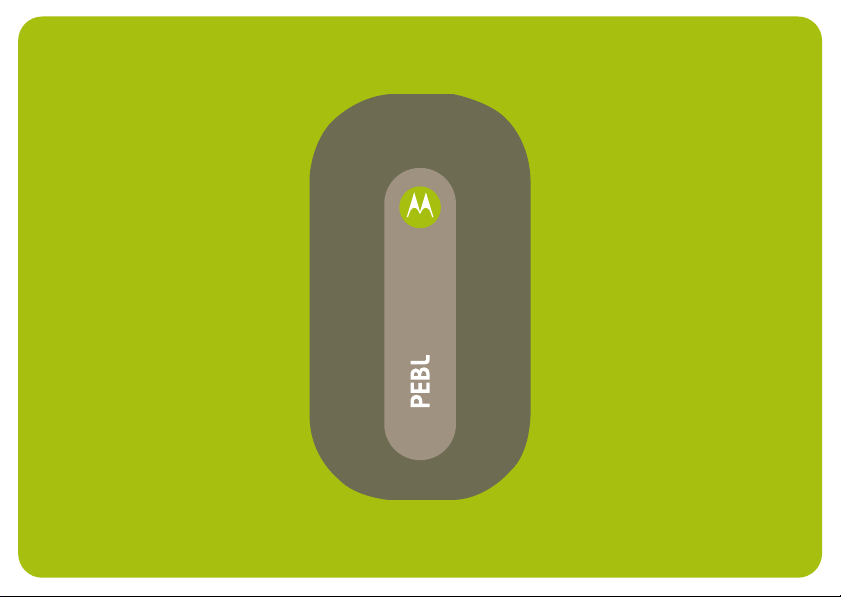
MOTOMANUALMOTOMANUEL
Page 2
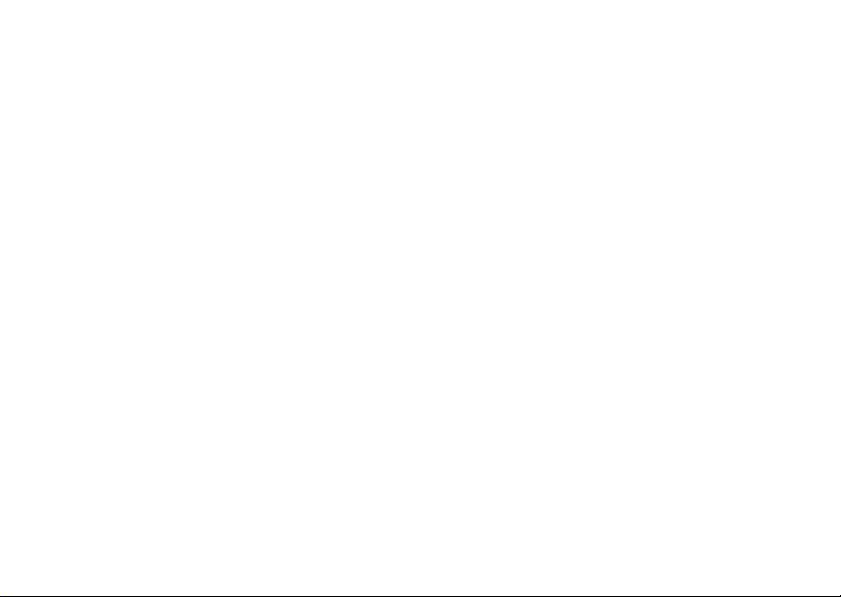
Page 3
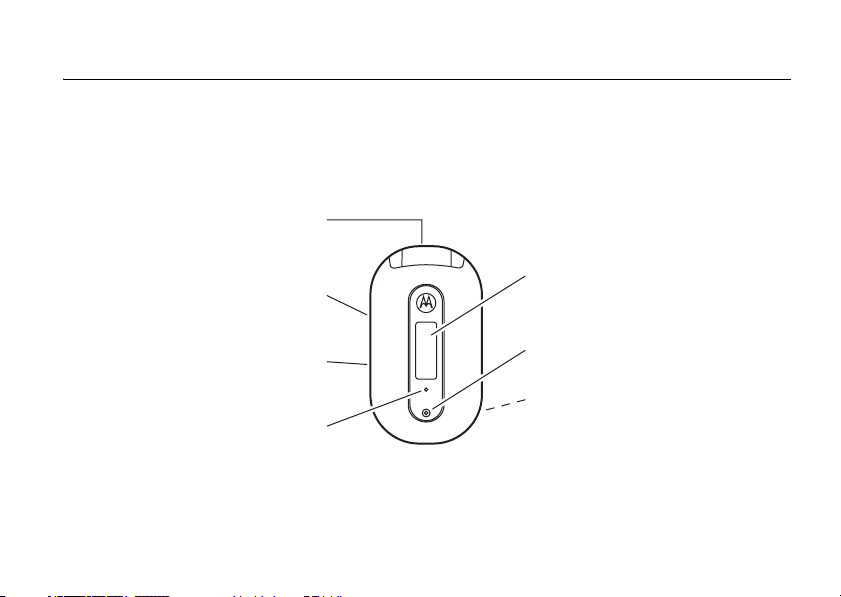
HELLOMOTO
Motorola présente votre nouveau téléphone cellulaire PEBL U6 GSM. Voici une petite leçon
d’anatomie.
Port de connexion des accessoires
Insérer le chargeur de la batterie et les
accessoires du téléphone.
Touches de volume
Voir le réglage du mode de sonnerie lorsque le
rabat est fermé.
Touche intelligente
Modifier le réglage du mode de sonnerie
lorsque le rabat est fermé.
Voyant lumineux de charge de la batterie et
Bluetooth
Visuel externe
Voir les données sur l'appel entrant.
Lentille de caméra
Haut-parleur mains libres
(à l'arrière du téléphone)
1
Page 4
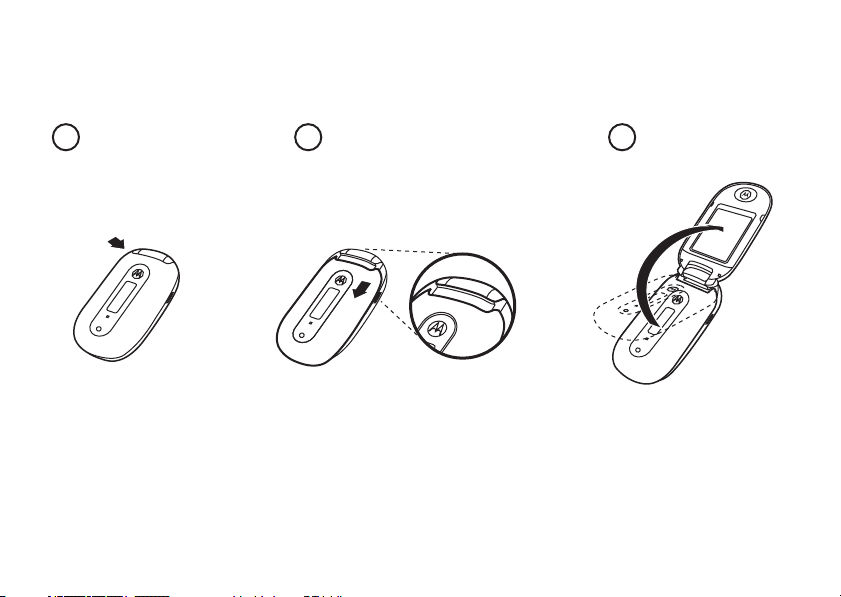
La conception pratique de votre téléphone vous permet de le faire fonctionner d’une seule
main. Pour ouvrir votre téléphone :
Retirez
Tenez
fermement le
1
téléphone, avec le
bout de l'index sur le
coin supérieur gauche
(voir la flèche).
Placez
2
le pouce sur le coin
supérieur droit du rabat (voir la
flèche), puis faites
rabat vers le bas, vers vous.
(Un espace s'ouvrira sous la
charnière).
glisser
3
le
votre pouce
pour laisser le rabat
s'ouvrir.
2
Page 5
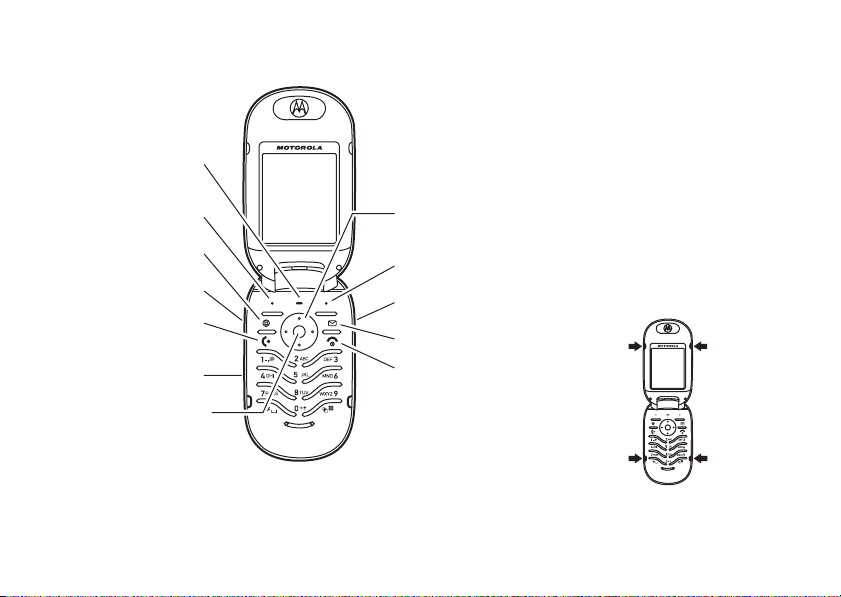
Touche Menu
Ouvrir les menus.
Touche prog. gauche
Touche de navigation
Touches de volume
Touche d'envoi
Faire et recevoir
des appels.
Touche intelligente
Touche centrale
Sélectionner des
éléments de menu.
Veuillez noter :
votre téléphone comportent des
aimants à découvert pouvant
endommager les cartes de crédit, les
cartes d'identification magnétiques et
d'autres matériaux à encodage
magnétique. Ne placez pas ces objets
Touche de navigation
Parcourir les menus.
Touche prog. droite
Touche vocale
Touche de message
Touche de mise sous
tension/de fin
Allumer/éteindre le téléphone,
raccrocher et quitter les
menus.
ou d'autres objets sensibles aux champs
magnétiques à proximité des aimants à
découvert. Par exemple, ne mettez pas
votre téléphone dans la même poche
que votre carte de crédit ou votre clé
d'hôtel.
le rabat et le clavier de
3
Page 6

Écran d'accueil Menu principal
4
Fournisseur de services
Modes Caméra
Pour ouvrir le
2
principal
sur la
menu
Pour mettre votre
1
téléphone en marche,
maintenez la
mise sous tension
enfoncée jusqu'à ce que
le visuel s'allume.
menu
, appuyez
touche de
a
.
touche de
u
Jeux et applications
Quitter Sélectionner
Pour mettre un
3
élément de menu en
surbrillance, appuyez
sur la
touche de
S vers
navigation
le haut, le bas, la
gauche ou la droite.
Pour sélectionner
4
cet élément,
appuyez sur la
touche centrale s
.
Page 7
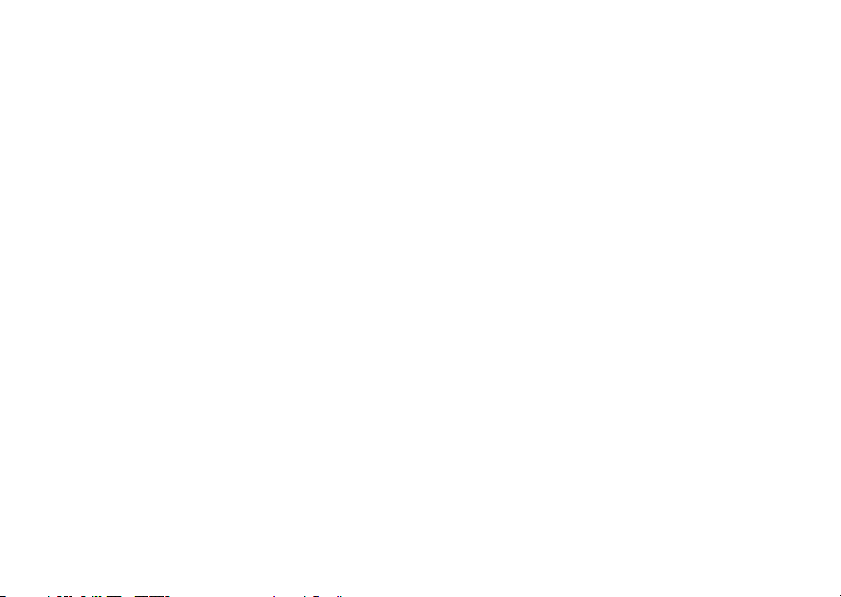
Motorola, Inc.
Consumer Advocacy Office
1307 East Algonquin Road
Schaumburg, IL 60196
www.hellomoto.com
1 800 331-6456 (États-Unis)
1 888 390-6456 (ATS aux États-Unis pour les personnes
malentendantes)
1 800 461-4575 (Canada)
Certaines fonctions des téléphones cellulaires sont tributaires des
capacités et des paramètres du réseau de votre fournisseur de
services. Par ailleurs, certaines fonctions peuvent ne pas avoir été
activées par votre fournisseur de services ou offrir une
fonctionnalité limitée selon les paramètres du réseau.
Communiquez avec votre fournisseur de services pour tout
renseignement au sujet de la disponibilité et de la fonctionnalité
de ces caractéristiques. Toutes les fonctions, fonctionnalités et
autres caractéristiques du produit, ainsi que l’information
contenue dans le présent guide de l’utilisateur, se basent sur
l’information la plus récente et sont jugées exactes au moment de
la mise sous presse. Motorola se réserve le droit de modifier toute
information sans préavis ni obligation.
MOTOROLA et le logo M stylisé sont des marques déposées
auprès du US Patent & Trademark Office. Tous les autres noms de
produits et de services sont la propriété de leur détenteur
respectif. Les marques de commerce Bluetooth sont la propriété de
leur détenteur et sont utilisées sous licence par Motorola, Inc.
Java et toutes les autres marques relatives à Java sont des
marques de commerce déposées ou non de Sun Microsystems, Inc.
aux États-Unis et dans d’autres pays.
© Motorola, Inc., 2006.
Mise en garde :
Toute modification apportée au téléphone sans
l’approbation expresse de Motorola annule le droit d’utilisation de
l’appareil par le consommateur.
Numéro du manuel : 6809502A54-O
5
Page 8

table des matières
hiérarchie des menus . . . 8
Précautions
d’utilisation . . . . . . . . . . 10
rudiments. . . . . . . . . . . . 11
à propos du guide . . . . 11
carte SIM. . . . . . . . . . . 12
batterie . . . . . . . . . . . . 13
mise sous tension
et hors tension . . . . . . 16
effectuer un appel . . . . 16
réponse à un appel . . . 17
sauvegarde d’un
numéro de téléphone
dans l’annuaire . . . . . . 17
appel à un numéro
de téléphone
sauvegardé . . . . . . . . . 18
table des matières
6
recherche dans
l’annuaire . . . . . . . . . . . 18
votre numéro
de téléphone . . . . . . . . 19
en vedette . . . . . . . . . . . 20
photos . . . . . . . . . . . . . 20
vidéoclips. . . . . . . . . . . 22
messages
multimédias. . . . . . . . . 25
Bluetooth
commandes vocales . . . 32
mises à jour du
téléphone . . . . . . . . . . 35
information de base . . . 36
affichage . . . . . . . . . . . 36
entrée de texte . . . . . . 39
volume. . . . . . . . . . . . . 44
MD
sans fil. . . 27
touche de navigation . . 44
touche intelligente. . . . 44
visuel externe . . . . . . . 45
haut-parleur
mains libres . . . . . . . . . 46
codes et mots
de passe . . . . . . . . . . . 47
verrouiller et
déverrouiller le
téléphone . . . . . . . . . . 48
personnalisation . . . . . . 49
mode de sonnerie . . . . 49
date et heure . . . . . . . . 50
papier peint . . . . . . . . . 50
économiseur d’écran . . 51
thèmes . . . . . . . . . . . . 52
Page 9
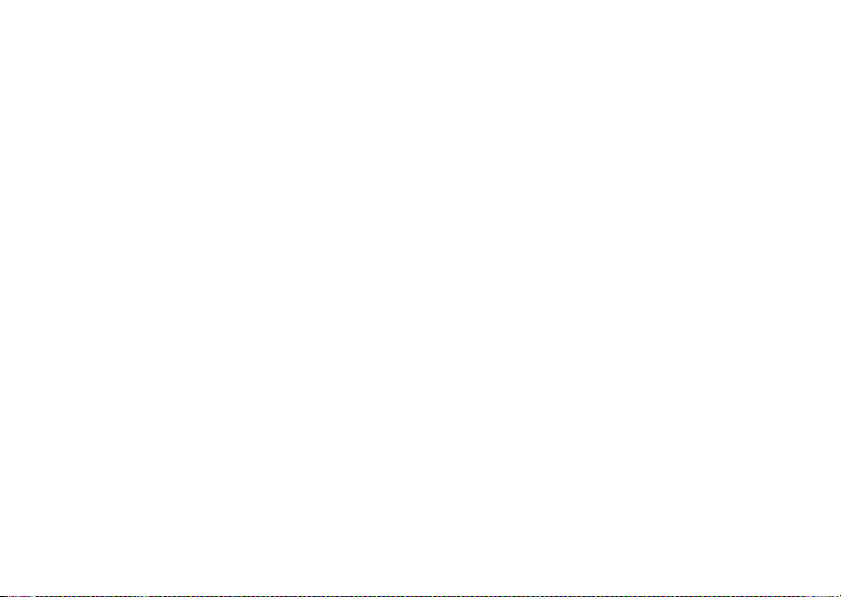
apparence du visuel . . 52
options de réponse. . . 53
appels . . . . . . . . . . . . . . 54
désactivation de
l’avertissement
d’appel . . . . . . . . . . . . 54
derniers appels. . . . . . 54
recomposition. . . . . . . 56
retour d’un appel . . . . 56
bloc-notes. . . . . . . . . . 56
mise en garde ou en
sourdine . . . . . . . . . . . 57
appel en attente . . . . . 57
identification de
l’appelant . . . . . . . . . . 58
appels d’urgence . . . . 58
appels internationaux . . 59
composition 1 touche . . 59
boîte vocale . . . . . . . . 60
autres fonctions . . . . . . 61
fonctions d’appel
avancées. . . . . . . . . . . 61
annuaire . . . . . . . . . . . 65
messages. . . . . . . . . . 70
messagerie
instantanée. . . . . . . . . 72
personnalisation . . . . . 73
durée et coûts
des appels . . . . . . . . . 77
mains libres . . . . . . . . 78
appels de données
et de fax . . . . . . . . . . . 80
réseau. . . . . . . . . . . . . 81
agenda personnel. . . . 81
sécurité. . . . . . . . . . . . 84
jeux et
divertissement . . . . . . 85
service et réparations . . 87
Données sur le
taux d’absorption
spécifique . . . . . . . . . . . 88
Déclaration de
Conformité aux
Directives de
l’Union européenne . . . 90
Consignes de sécurité. . . 92
Avis d’Industrie
Canada . . . . . . . . . . . . . 97
Avis de la FCC. . . . . . . . 98
Garantie. . . . . . . . . . . . . 99
Prothèses auditives . . . 104
Organisation
mondiale de
la Santé . . . . . . . . . . . . 105
Enregistrement. . . . . . 105
Loi sur l’exportation . . . 106
Recyclage . . . . . . . . . . 106
Securité au volant . . . 107
index . . . . . . . . . . . . . . 109
table des matières
7
Page 10
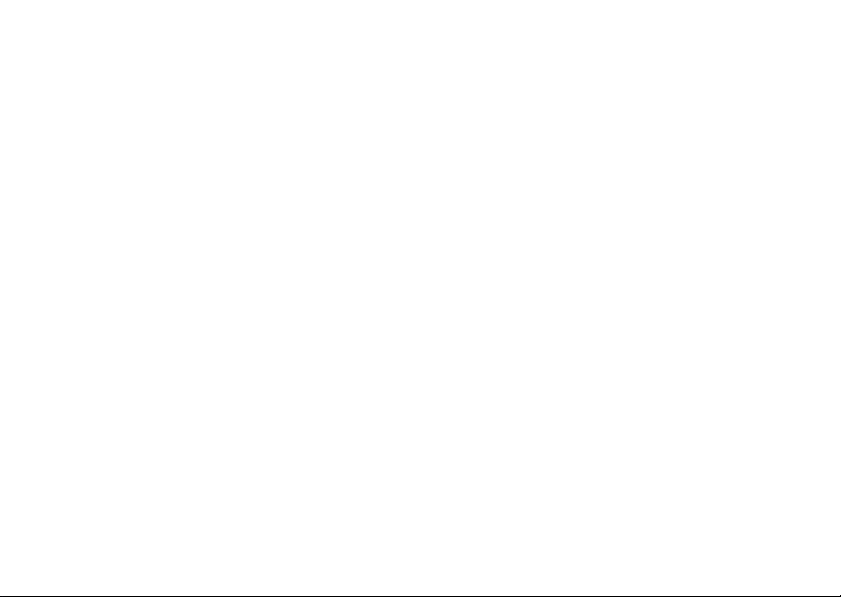
menu principal
n
Annuaire
s
Derniers appels
• Appels reçus
• Appels émis
• Bloc-notes
• Durée des appels
• Coût d’appel*
• Durée de données
• Volume de données
e
Messages
• Nouveau message
• Courriels
• Boîte récep. de mess.
• Boîte vocale
• Messages navigateur
• Services info*
• Messages prédéfinis
• Boîte envoi
• Brouillons
• Modèles MMS
hiérarchie des menus
8
hiérarchie des menus
É
Outils
• SIM applications*
• Calculatrice
• Calendrier
• Raccourcis
• Réveille-matin
• Mémos vocaux
• Services de composition
• Composition fixe
• Compo service*
• Composition rapide
•MI *
• Connexion
• Conversation hors ligne
• Compte MI
• Configuration hors ligne
•Aide
Q
Jeux et applications
á
Accès Web
• Navigateur
• Raccourcis Web
• Pages sauvegardées
• Historique
• Aller à URL
• Config. navigateur
• Sessions Web
h
Multimédia
• Thèmes
•Caméra
• Images
• Sons
•Vidéos
E
Liaison Bluetooth
w
Réglages
• (voir la page suivante)
Cette hiérarchie est celle
du menu principal standard.
Le menu du téléphone
peut varier légèrement.
* Fonctions optionnelles
Page 11

menu réglages
l
Personnaliser
• Écran d’accueil
• Menu principal
• Config. compos. vocale *
• Habillage
• Message d’accueil
• Papier peint
• Écran de veille
• Composition rapide
t
Modes de sonnerie
• Mode
• Détails mode
L
Connexion
• Liaison Bluetooth
• Synchronisation
H
Renvoi d’appel
• Appels vocaux
• Appels fax
• Appels données
• Annuler tout
• État renvoi
U
Config. en appel
• Préfixe de composition
• Durée d’appel
• Config. coût appel *
• Mon ID appelant
• Voix et fax
• Mode de réponse
• Appel en attente
Z
Config. initiale
• Heure et date
• Compo 1 touche
• Délai d’affichage
• Rétroéclairage
• Réglage ATS *
• Défilement
• Langue
• Économie batterie
• Luminosité
• Visuel externe
•DTMF
• Réinit. config.
• Annulation des réglages
m
État téléphone
• Mes numéros de tél.
• Info crédit/Disponible *
• Ligne active *
• Niveau batterie
• Mise à jour logicielle
• Langues de composition vocale*
• Infos versions
S
Casque
• Réponse auto.
• Compo vocale
J
Réglages véhicule
• Réponse auto.
• Mains libres auto.
j
Réseau
• Nouveau réseau
• Config. du réseau
• Réseaux disponibles
• Bip de confirmation
• Refrain réseau *
• Bip appel coupé
u
Sécurité
• Verrouillage tél.
• Application verrou.
• Composition fixe
• Limiter appels
• NIP SIM
• Modif. mots passe
• Gestion des certificats
c
Config. Java
• Système Java
• Supprimer toutes les appl.
• Application vibration
• Application volume
• Application priorité *
• Application rétroéclairage
• Régler app. réserve *
• DNS IP *
* Fonctions optionnelles
hiérarchie des menus
9
Page 12
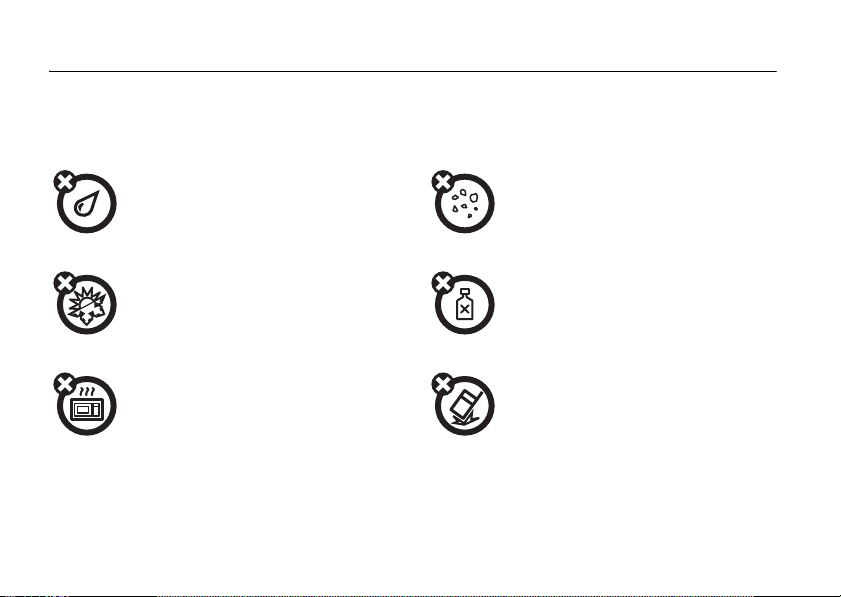
Précautions d’utilisation
Précautions d’utilisation
Pour assurer le bon fonctionnement de votre téléphone Motorola, ne l’exposez pas aux éléments suivants :
toute substance liquide la poussière et la saleté
Évitez que votre téléphone n’entre en contact
avec l’eau, la pluie, un environnement trop
humide, la sueur ou toute autre forme d’humidité.
la chaleur et le froid extrêmes les solutions de nettoyage
Évitez les températures inférieures à
-10 °C (14 °F) et supérieures à 45 °C (113 °F).
micro-ondes le sol
N’essayez pas de faire sécher votre appareil dans
un four à micro-ondes.
Précautions d’utilisation
10
N’exposez pas votre téléphone à la poussière, à
la saleté, au sable, aux aliments et autres
matières nuisibles.
Ne nettoyez votre téléphone qu’avec un chiffon
doux et sec. N’utilisez pas d’alcool ni aucune
autre solution nettoyante.
Ne laissez pas tomber votre téléphone.
Page 13
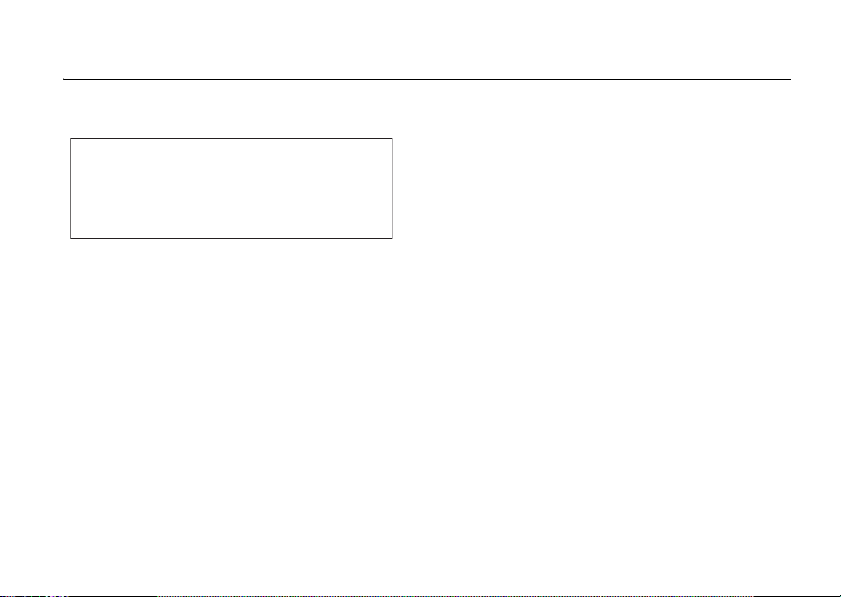
rudiments
MISE EN GARDE : avant d’utiliser le
téléphone pour la première fois, veuillez
lire la section « Consignes de sécurité et
information juridique » aux pages à
bordure grise, à la fin du présent guide.
à propos du guide
Le présent guide indique comment ouvrir une
fonction de menu de la manière suivante :
Recherche :
a>s Derniers appels >Appels composés
En d’autres termes, depuis l’écran d’accueil :
1
Appuyez sur la touche de menua pour
ouvrir le menu.
appuyez sur
040044o
2
Appuyez sur la touche de navigationS
pour faire défiler jusqu’à
s Derniers appels
puis appuyez sur la touche centrale
pour sélectionner cette fonction.
3
Appuyez sur la touche de navigationS
pour faire défiler jusqu’à
Appels composés
puis appuyez sur la touche centrale
pour sélectionner cette fonction.
s
s
,
,
rudiments
11
Page 14
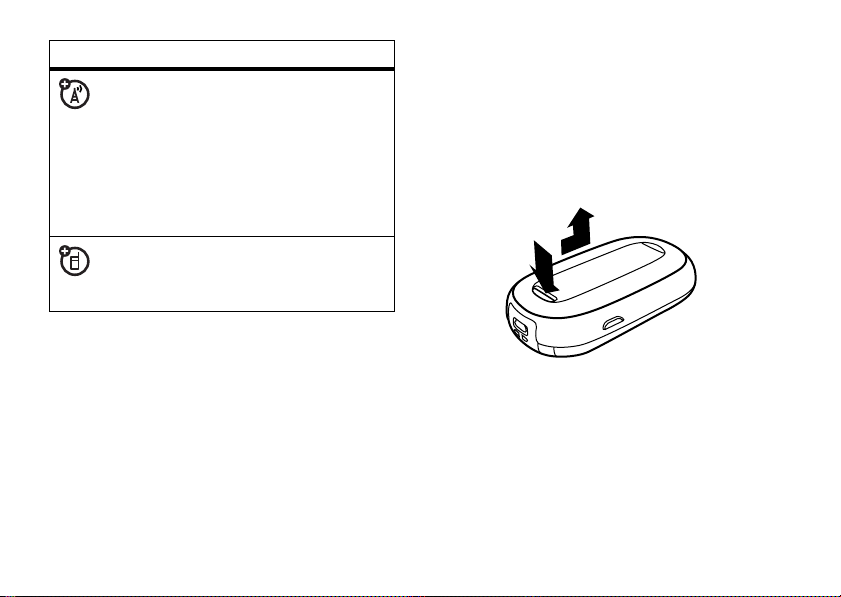
symboles
Ce symbole signifie que la disponibilité
d’une fonction dépend du réseau, de la
carte SIM ou de l’abonnement et n’est
pas offerte dans toutes les régions.
Pour obtenir plus de renseignements,
communiquez avec votre fournisseur
de services.
Ce symbole signifie qu’une fonction
doit être utilisée avec un accessoire
offert en option.
carte SIM
Votre carte SIM (module d’identification de
l’abonné) contient des renseignements
personnels, notamment votre numéro de
téléphone et vos entrées d’annuaire.
rudiments
12
Mise en garde :
pas votre carte SIM. Ne l’exposez pas à
l’électricité statique, à l’eau ou à la saleté.
Tel qu’illustré, faites glisser la carte SIM à
l’intérieur de son logement, sous les
languettes métalliques :
ne pliez pas et n’égratignez
1.
Page 15
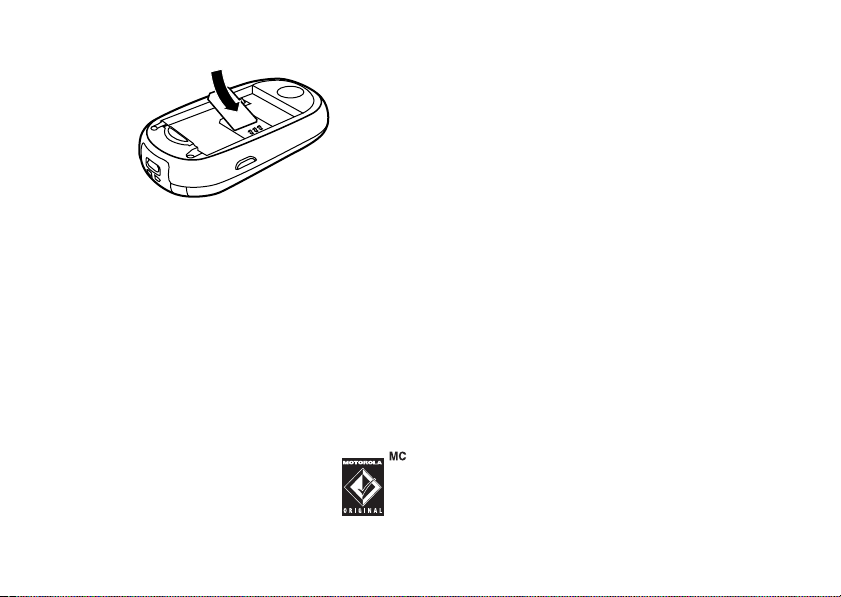
2.
batterie
conseils relatifs aux batteries
La durée de vie de la batterie dépend du
réseau, de l’intensité du signal, de la
température de fonctionnement, des
fonctions sélectionnées et des accessoires
utilisés.
•
Utilisez toujours des
batteries et chargeurs
Motorola Original.
La garantie du téléphone ne couvre pas
les dommages causés par l’utilisation
de batteries ou de chargeurs qui ne
sont pas de marque Motorola.
•
Les batteries neuves et celles qui n’ont
pas été utilisées pendant une longue
période peuvent nécessiter une charge
prolongée.
•
Lorsque vous chargez la batterie,
assurez-vous qu’elle reste à la
température ambiante.
•
Pour ranger la batterie, gardez-la
déchargée dans un endroit frais,
sombre et sec.
•
Évitez d’exposer les batteries à des
températures inférieures à
-10 °C (14 °F) ou supérieures à
45 °C (113 °F). Emportez toujours le
téléphone avec vous lorsque vous
quittez votre véhicule.
rudiments
13
Page 16
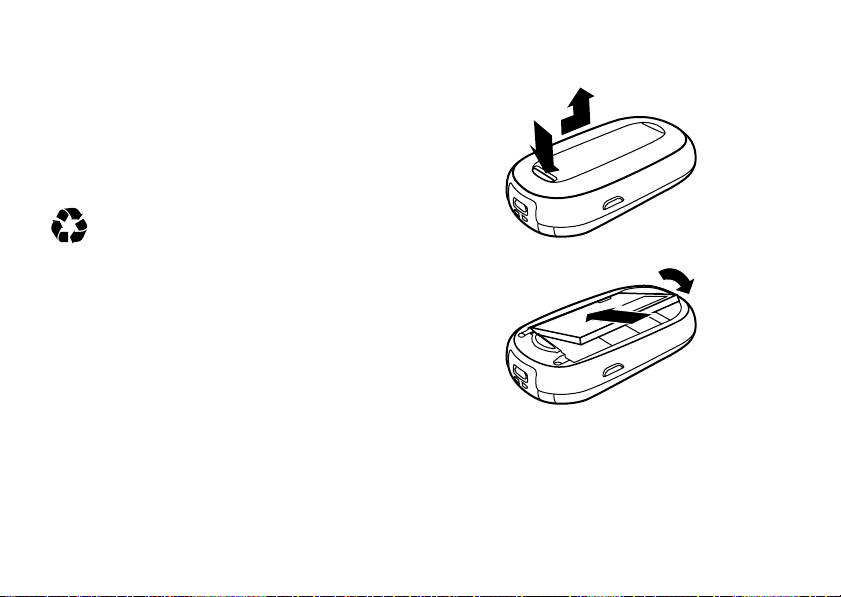
•
Avec le temps, il est normal que les
batteries s’usent et requièrent une
charge plus longue. Si vous remarquez
une diminution de la durée de charge
de la batterie, c’est qu’il est peut-être
temps de vous en procurer une
nouvelle.
Communiquez avec un centre de
recyclage local pour connaître les
méthodes de mise au rebut
appropriées des batteries.
Avertissement :
au feu, car elles pourraient exploser.
Avant d’utiliser le téléphone, lisez les
consignes de sécurité de la batterie
contenues dans la section « Renseignements
généraux et sécurité » qui se trouve dans les
pages à bordure grise, à la fin de ce guide.
rudiments
14
ne jetez jamais les batteries
installation de la batterie
1.
2.
Page 17

3.
charge de la batterie
Les batteries
neuves ne
sont pas
complètement
chargées.
Ouvrez le
couvercle de protection du port d’accessoires
de votre téléphone, puis insérez la prise du
chargeur de batterie dans le téléphone, tel
qu’illustré. Branchez l’autre bout dans une
prise électrique. Plusieurs secondes
pourraient s’écouler avant le début de la
charge de la batterie. Le voyant lumineux de
charge de la batterie indique à quel moment la
batterie se charge. Lorsque l’opération est
terminée, le visuel affiche
Conseil :
pouvez pas surcharger la batterie. Elle
fonctionnera mieux après avoir été chargée
et déchargée complètement à quelques
reprises.
Remarque :
votre batterie en raccordant un
câble allant du mini-port USB de
votre téléphone à un port USB d’un
ordinateur. Le téléphone et l’ordinateur
doivent être sous tension, et les pilotes
logiciels adéquats doivent être installés sur
votre ordinateur. Les câbles et les pilotes
logiciels sont dans les trousses de données
Motorola Original, vendues séparément.
ne vous inquiétez pas, vous ne
vous pouvez charger
Charge complète
.
rudiments
15
Page 18

mise sous tension et hors tension
Mise en garde :
tension, votre téléphone vous demandera
peut-être d’entrer le NIP de votre carte SIM.
Si vous entrez un NIP erroné trois fois de
suite, la carte SIM est désactivée et le
message
avec votre fournisseur de services.
Pour allumer votre
téléphone, appuyez
sur la touche de mise
sous tension
maintenez-la
enfoncée pendant
quelques secondes,
ou jusqu’à ce que le visuel s’allume. Si vous y
êtes invité, entrez le NIP à huit chiffres de
rudiments
16
lorsque vous le mettrez sous
SIM bloquée
s’affiche. Communiquez
u
et
votre carte SIM ou le code de déverrouillage à
quatre chiffres.
Pour éteindre le téléphone, maintenez la
u
touche
enfoncée pendant deux secondes.
effectuer un appel
Pour faire un appel, entrez un numéro de
téléphone et appuyez sur la
U
touche d’envoi
Pour effectuer un appel par
composition vocale
Pour « raccrocher », fermez le rabat ou
appuyez sur la touche de fin
Remarque :
téléphone ne met pas fin à un appel si le
haut-parleur mains libres est ouvert (pour en
savoir davantage sur le haut-parleur mains
libres, consultez la page 47).
.
, consultez la page 33.
u
.
la fermeture du rabat du
Page 19
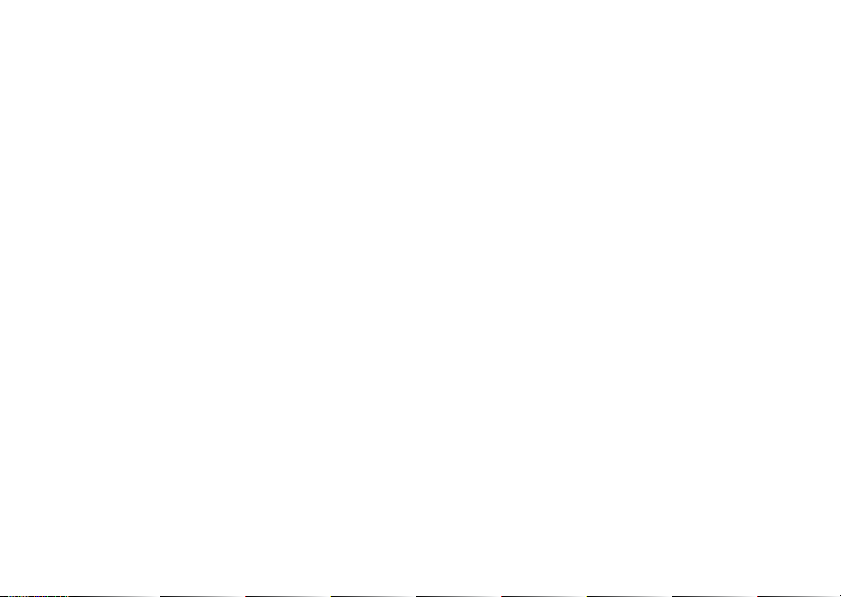
réponse à un appel
Lorsque le téléphone sonne ou vibre,
ouvrez simplement le rabat ou appuyez
U
sur la touche d’envoi
Pour « raccrocher », fermez le rabat ou
appuyez sur la touche de fin
Remarque :
téléphone ne met pas fin à un appel si le
haut-parleur mains libres est ouvert (pour
en savoir davantage sur le haut-parleur
mains libres, consultez la page 47).
la fermeture du rabat du
pour répondre.
u
.
sauvegarde d’un numéro de téléphone dans l’annuaire
Vous pouvez sauvegarder un numéro de
annuaire
téléphone dans votre
.
Remarque :
nouvelle entrée d’annuaire, vous devez
indiquer si vous voulez la sauvegarder
dans la mémoire du téléphone ou sur la
carte SIM. Vous ne pouvez pas définir
une identification de photo ni des
avertissements particuliers pour les
entrées sauvegardées sur la carte SIM.
1
Entrez un numéro de téléphone dans
l’écran d’accueil.
2
Appuyez sur la touche
3
Entrez un nom et d’autres détails
associés au numéro de téléphone.
Pour modifier les détails, accédez à
ceux-ci, puis appuyez sur la touche
centrale
4
Appuyez sur
le numéro.
lorsque vous créez une
Mémoriser
s
.
Terminé
pour sauvegarder
.
rudiments
17
Page 20
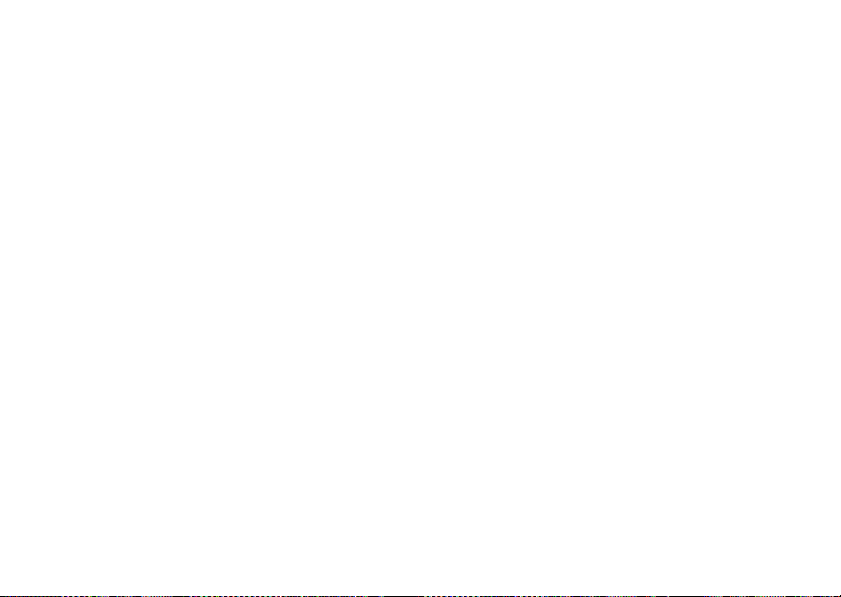
Pour sauvegarder une adresse de courriel,
consultez la page 65. Pour modifier ou pour
supprimer une entrée d’annuaire, consultez la
page 65.
appel à un numéro de téléphone sauvegardé
Recherche : a >
1
Défilez jusqu’à l’entrée d’annuaire.
2
Appuyez sur U pour appeler cette
entrée.
Pour effectuer un appel à une entrée
d’annuaire par
consultez la page 33.
rudiments
18
n Annuaire
composition vocale
,
recherche dans l’annuaire
Pour définir la méthode de recherche,
appuyez sur
a>Configuration >Méthode de recherche
Passer à
>
Pour rechercher une entrée de l’annuaire,
appuyez sur la touche de clavier contenant la
première lettre de cette entrée. La méthode
Passer à
entrée débutant par les lettres de cette
touche. La méthode
d’entrer le nom ou le numéro de composition
rapide, selon l’ordre de tri de l’annuaire.
a>n Annuaire
ou
Chercher
.
saute immédiatement à la première
, puis sur
Chercher
vous demande
Page 21
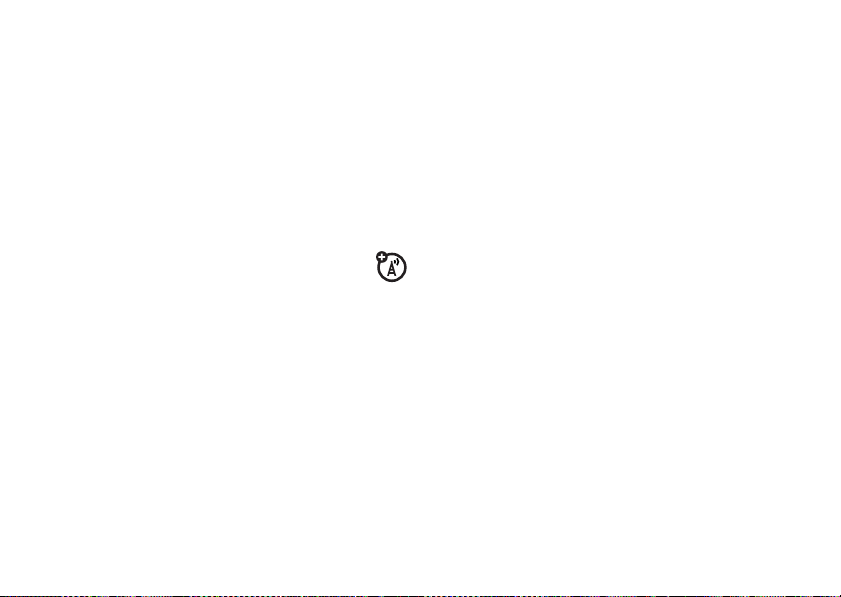
votre numéro de téléphone
Pour voir votre numéro de téléphone depuis
a#
Voir
.
,
l’écran d’accueil, appuyez sur
Pour afficher votre numéro de téléphone
pendant un appel, appuyez sur
a>Mes numéros de tél
Pour sauvegarder ou pour modifier vos
nom et numéro de téléphone sur la
carte SIM, appuyez sur la touche
puis sur la touche
connaissez pas votre numéro de téléphone,
communiquez avec votre fournisseur de
services.
.
Modifier
. Si vous ne
rudiments
19
Page 22
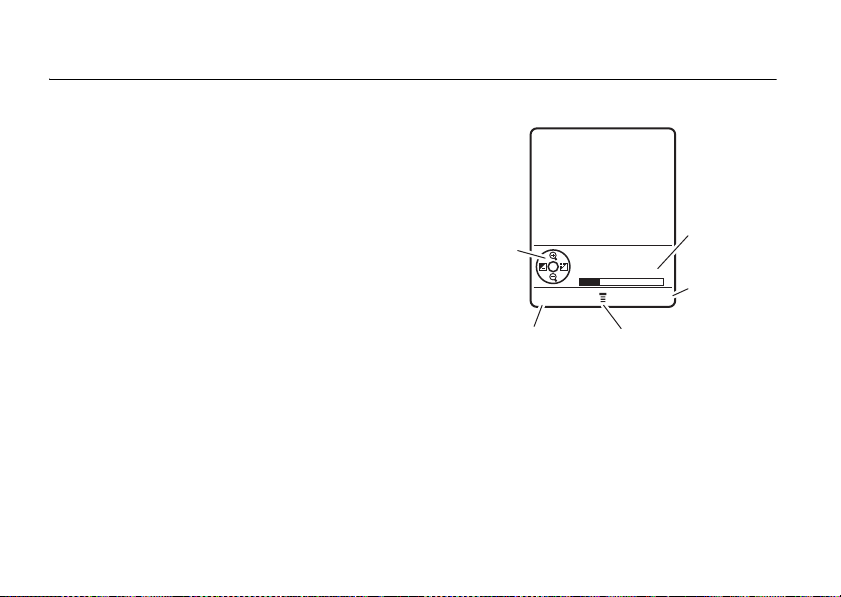
en vedette
Ce téléphone vous permet de faire beaucoup
plus que d’effectuer et de recevoir des appels
téléphoniques!
photos
prise d’une photo
Pour afficher le viseur de la caméra, appuyez
a >h Multimédia >Caméra
sur
en vedette
20
.
Pour faire un
zoom
avant/arrière,
appuyez sur
S
vers le
haut/bas; pour
diminuer/
augmenter la
luminosité,
appuyez sur
S
vers la
gauche/droite.
1
Dirigez la lentille de la caméra vers le sujet
Revenir à l'écran
précédent.
Viseur de photos
102 restantes
Précédent Saisir
Pour ouvrir le
appuyez sur
Photos
restantes
Prendre une
photo.
menu Images
a
.
de la photo.
2
Appuyez sur la touche
Saisir
pour prendre
une photo.
,
Page 23
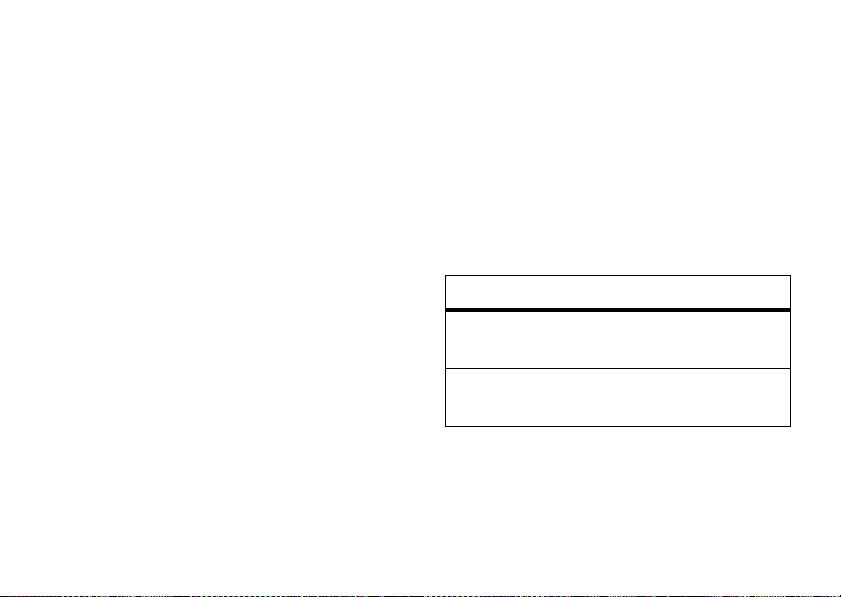
3
Appuyez sur la touche
Mémoriser
pour
sélectionner une option de sauvegarde :
Envoyer dans message, Mémoriser seulement
Appl. comme papier peint, Appl. comme économ. écran
Appl. comme entrée annuaire
Imprimer et sauvegarder
ou
.
ou
Appuyez sur la touche
Écarter
pour
supprimer la photo et revenir au viseur
actif.
autoportrait
1
Pour activer la caméra, appuyez sur a
h Multimédia >Caméra
>
2
Appuyez sur a>
3
Appuyez sur S vers la gauche ou la
droite pour régler un délai de 5 à
10 secondes, puis appuyez sur la
Début
touche
.
.
Saisie auto-chronométrée
4
Fermez le rabat, puis pointez la lentille de
la caméra.
,
5
,
Lorsque vous entendez le déclic de la
caméra, ouvrez le rabat pour voir votre
photo.
réglages de la caméra
Lorsque le viseur est actif, appuyez sura
pour sélectionner les options de la caméra.
options
Aller à
Images
Saisie auto-
.
chronométrée
Affichage des images et des
photos sauvegardées.
Permet de définir une minuterie
pour la prise de la photo.
en vedette
21
Page 24
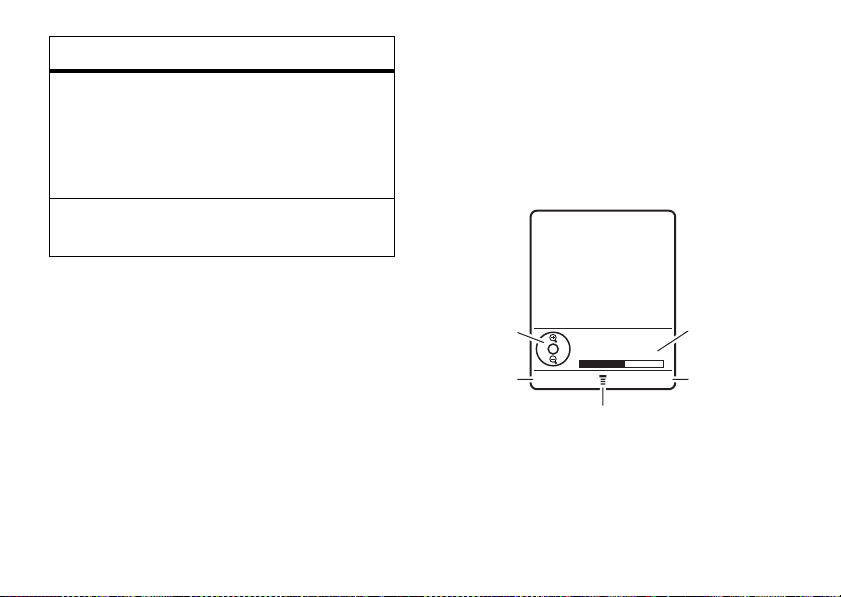
options
vidéoclips
Configuration
Images
Voir espace
libre
22
Réglage des paramètres des
photos :
Conditions d’éclairage
•
•
Résolution
•
Tonalité d’obturateur
Affiche l’espace disponible pour
la sauvegarde de photos.
en vedette
enregistrer un vidéoclip
Pour afficher le viseur de la caméra vidéo,
appuyez sur
[Nouveau vidéo]
>
Pour faire un
avant/arrière,
appuyez sur
S
haut/bas.
Revenir à
précédent.
Remarque :
a >h Multimédia >Vidéos
.
zoom
vers le
Viseur vidéo
026 restants
Précédent Saisir
l'écran
Pour ouvrir le
appuyez sur
menu Vidéos
a
.
vous pouvez utiliser le zoom
seulement avant le début de
l’enregistrement.
Vidéoclips
restants
Démarrer la
saisie vidéo.
,
Page 25
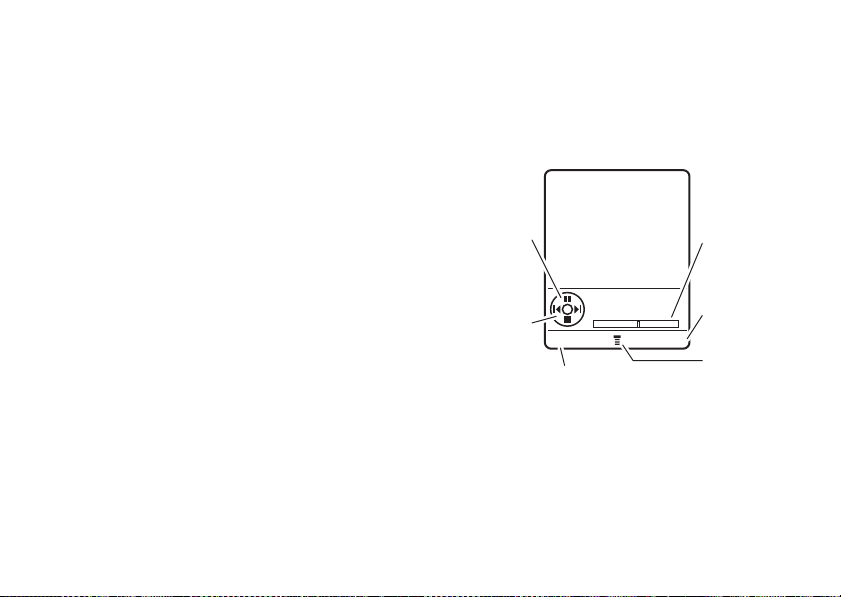
1
Dirigez la lentille de la caméra vers le sujet
du vidéoclip.
2
Appuyez sur la touche
Saisir
pour
commencer l’enregistrement du
vidéoclip.
3
Appuyez sur la touche
Arrêter
pour
interrompre l’enregistrement.
4
Appuyez sur la touche
Mémoriser
pour
sélectionner une option de sauvegarde :
Envoyer dans message
ou
Mémoriser seulement
ou
Appuyez sur la touche
Écarter
pour
supprimer le vidéoclip et revenir à l’image
active du viseur.
lire un vidéoclip
Recherche :
Vidéos
>
Pour faire une
pause ou
commencer la
lecture, ap-
puyez sur
vers le haut;
pour arrêter,
.
appuyez vers
Pour passer
au vidéoclip
précédent,
appuyez sur
S
gauche/droite.
appuyez sur a >
> vidéoclip
S
le bas.
suivant/
vers la
Précédent Détails
Nom du vidéoclip
00:07/00:12
Revenir à l'écran
précédent.
h Multimédia
Le minuteur
affiche le %
lu.
Afficher les
données du
vidéoclip.
Pour ouvrir le
menu Vidéos
appuyez sur
a
.
,
en vedette
23
Page 26
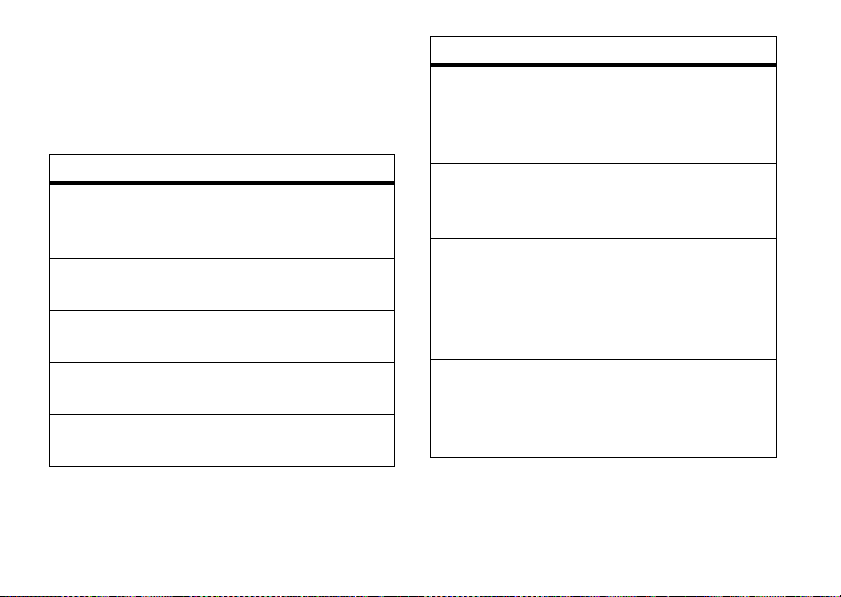
réglages vidéo
Pour sélectionner les options vidéo durant
l’enregistrement ou la lecture d’un vidéoclip,
a
appuyez sur
options
Aller à vidéos
Envoyer dans
message
Nouveau
Détails
Effacer
en vedette
24
:
Afficher les vidéoclips
sauvegardés sur votre
téléphone.
Insérer un vidéoclip dans un
nouveau message.
Activer la caméra vidéo pour
enregistrer un nouveau vidéoclip.
Afficher les données du
vidéoclip.
Supprimer le ou les vidéoclips
marqués.
options
Déplacer
Copier
Marquer/
Annuler
Marquer tous
Déplacer le ou les vidéoclips vers
un autre dispositif et les
supprimer de la mémoire du
téléphone.
Copier le ou les vidéoclips vers
un autre dispositif et laisser les
originaux sur le téléphone.
Marquer un ou plusieurs
vidéoclips en vue de les
supprimer, de les déplacer, de
les copier ou de les associer à
une catégorie.
Marquer tous les vidéoclips en
vue de les supprimer, de les
déplacer, de les copier ou de les
associer à une catégorie.
Page 27
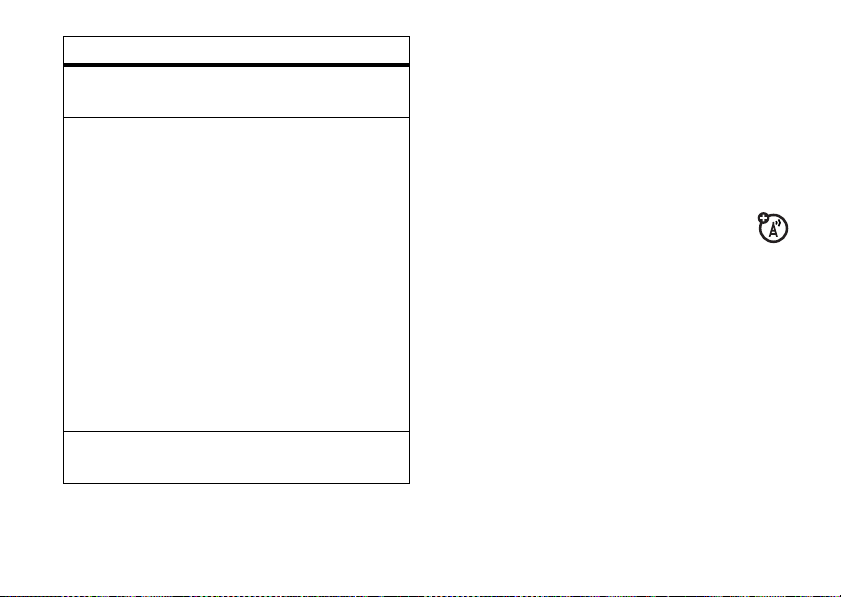
options
Attribuer à
catégorie
Configuration
Vidéos
Voir
espace libre
Associer un ou plusieurs
vidéoclips à une catégorie.
Régler les paramètres vidéo :
Répétition auto
•
•
Durée de la vidéo
•
Conditions d’éclairage
•
Résolution
•
Enregistrem. du son
Remarque :
Durée de la vidéo
que votre réseau ne vous laisse
pas envoyer le vidéoclip dans un
message multimédia. Demandez
à votre fournisseur de services
quelles sont les limites.
Afficher la mémoire restante
pour la sauvegarde de vidéoclips.
si vous réglez la
à
Maximum
, il se peut
messages multimédias
Pour en savoir plus sur les autres fonctions de
messagerie, consultez la page 70.
envoi d’un message multimédia
Un message multimédia (MMS –
service de messagerie multimédia)
est composé de pages comportant du
texte et des éléments multimédias
(notamment des photos, des images, des
sons ou des vidéoclips). Vous pouvez envoyer
un message multimédia à d’autres utilisateurs
de téléphones compatibles MMS ainsi qu’à
des adresses de courriel.
Recherche :
Nouveau message multimédia
>
1
Appuyez sur les touches du clavier pour
entrer du texte dans la page (pour en
appuyez sur R >
Nouveau message
en vedette
25
Page 28
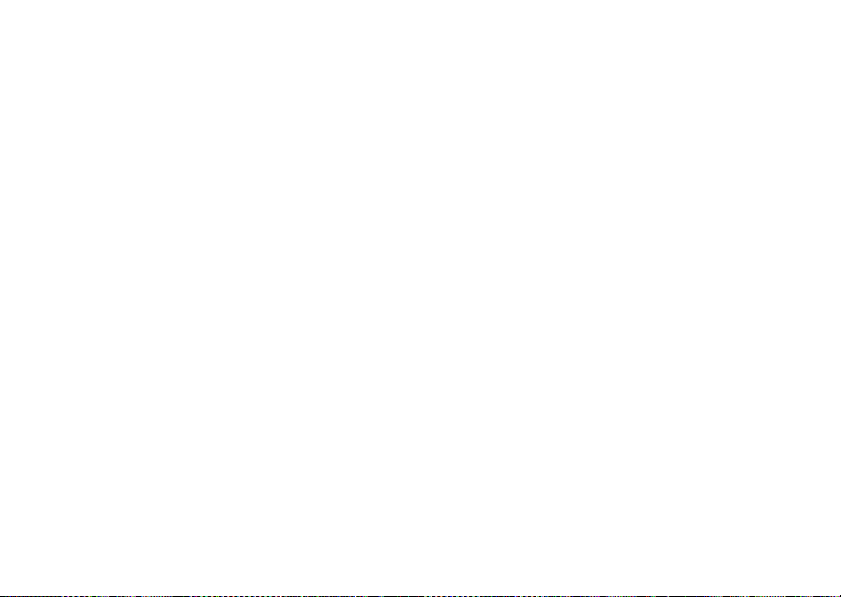
savoir davantage sur l’entrée de texte,
consultez la page 39).
Pour insérer sur la page une
image
un son, un vidéoclip, un enregistrement
vocal, un message prédéfini ou des
informations sur le contact, appuyez
a>Insérer
sur
. Sélectionnez le type
de fichier, puis le fichier.
Pour insérer une autre
a>Insérer>Nouvelle page
page
, appuyez sur
. Vous pouvez
entrer du texte et des objets
supplémentaires dans la nouvelle page.
2
Une fois votre message terminé, appuyez
a >Options de message
sur
les options (par exemple
3
Une fois la définition des options du
pour en définir
Sujet
et
Priorité
message terminée, appuyez sur la
Terminé
.
26
touche
en vedette
4
Appuyez sur la touche
Envoi à
pour
sélectionner les destinataires du
,
message. Vous pouvez :
•
Sélectionner une ou plusieurs entrées
de votre annuaire.
•
Sélectionner
Nouvelle adresse de courriel
Nouveau numéro
pour entrer un
ou
numéro de téléphone ou une adresse
de courriel.
5
Appuyez sur la touche
Envoyer
pour envoyer
le message.
Pour sauvegarder ou annuler le message,
appuyez sur
.
Annuler message
a >Sauv. dans Brouillons
.
ou
Page 29
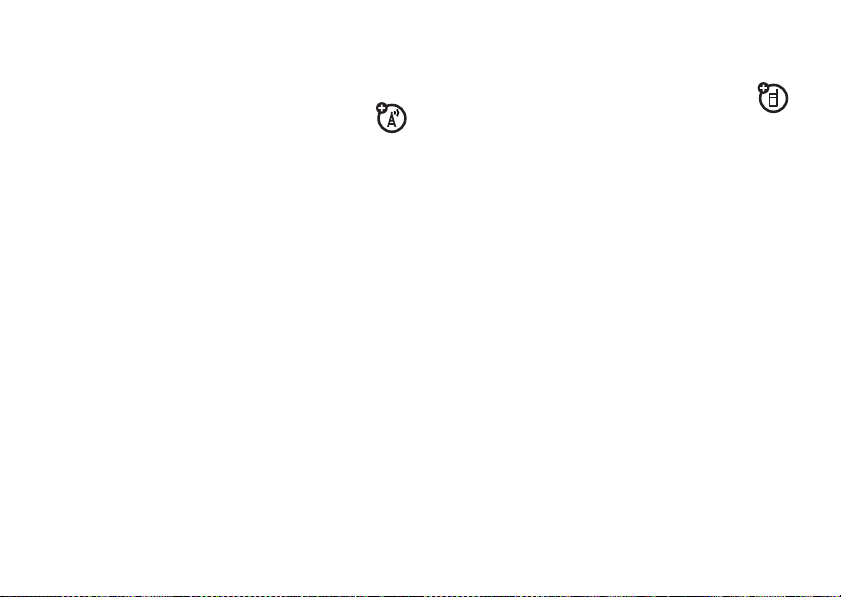
réception d’un message multimédia
Lorsque vous recevez un message ou
une lettre multimédia, le téléphone
émet une tonalité d’avertissement et le
visuel affiche
indicateur de message (par exemple
Appuyez sur la touche
message.
•
•
•
Nouveau message
Les photos, images et animations
s’affichent à la lecture du message.
Un fichier audio se fait entendre
pendant que vous lisez le message.
Utilisez les touches de volume pour
régler le son.
Les fichiers joints se trouvent à la fin
du message. Pour ouvrir un fichier
joint, sélectionnez l’indicateur/le nom
du fichier.
, en plus d’un
Lire
pour ouvrir le
r
BluetoothMD sans fil
Le téléphone prend en charge les
connexions sans fil Bluetooth. Vous
pouvez relier votre téléphone à un
casque ou à une trousse pour la voiture
Bluetooth pour faire des appels mains libres.
).
Vous pouvez aussi relier votre téléphone à un
téléphone ou ordinateur prenant en charge les
liaisons Bluetooth afin d’échanger des
fichiers.
Remarque :
cellulaire pendant la conduite peut causer des
distractions. Si un appel nuit à votre
concentration pendant la conduite,
interrompez-le. En outre, l’utilisation
d’appareils sans fil ou de leurs accessoires
peut être interdite ou restreinte à certains
endroits. Conformez-vous toujours aux lois et
à la réglementation régissant l’utilisation de
ces appareils.
l’utilisation d’un téléphone
en vedette
27
Page 30

Pour assurer une sécurité Bluetooth
optimale
, on doit toujours établir une
connexion entre les dispositifs Bluetooth dans
un environnement sûr et privé.
Activer ou désactiver Bluetooth
Recherche :
a>E Liaison Bluetooth >Configuration
Mise sous tension >Oui
>
Remarque :
la batterie, utilisez cette procédure pour
désactiver
pas. Votre téléphone ne se connectera pas à
un autre dispositif tant que Bluetooth ne sera
réactivé
pas
connecté de nouveau au dispositif.
28
appuyez sur
pour prolonger la durée de vie de
Bluetooth lorsque vous ne l’utilisez
et que vous ne l’aurez pas
en vedette
utilisation d’un casque ou d’une trousse mains libres pour la voiture
Avant d’apparier votre téléphone à un
appareil sans fil
l’appareil est
d’appariement ou de connexion (consultez
le mode d’emploi de l’appareil). Vous ne
pouvez relier le téléphone qu’à un seul
appareil à la fois.
Recherche :
a>E Liaison Bluetooth >Mains libres
[Rechercher des dispositifs]
>
Votre téléphone affiche les dispositifs à
sa portée.
1
Faites défiler jusqu’à un dispositif de
la liste.
2
Appuyez sur la touche centrales
pour établir la connexion au dispositif.
, assurez-vous que
en marche
et
appuyez sur
prêt
en mode
Page 31

Une fois votre téléphone connecté,
à
l’indicateur Bluetooth
s’affiche dans l’écran
d’accueil et le voyant lumineux externe
Bluetooth clignote.
Raccourci :
lorsque Bluetooth est activé,
votre téléphone peut s’apparier
automatiquement à un dispositif sans fil
précédemment utilisé. Mettez simplement le
dispositif sous tension et approchez-le du
téléphone.
copier de fichiers vers un autre dispositif
Vous pouvez copier une photo, une image,
un vidéoclip, un fichier audio, une entrée
d’annuaire, un événement de calendrier ou un
signet sur un autre téléphone ou ordinateur
prenant en charge les connexions Bluetooth.
Remarque :
droits d’auteur ne peuvent pas être copiés.
certains objets protégés par
Avant de tenter de copier un fichier sur
un autre dispositif
dispositif est
, assurez-vous que ce
activé
et
prêt
, en mode
Détectable.
1
Sur votre téléphone, accédez à l’objet que
vous désirez copier sur l’autre dispositif.
2
Appuyez sur a, puis sélectionnez :
•
Copier
, pour une photo, un image, un
vidéoclip ou un fichier audio.
•
Partager entrée d’annuaire
, pour une entrée
d’annuaire.
•
Envoyer
, pour un événement de
calendrier ou un signet.
3
Sélectionnez un nom de dispositif connu
[Chercher des dispositifs]
ou
pour rechercher un
dispositif inconnu sur lequel copier l’objet.
Remarque :
une fois que vous avez apparié
votre téléphone à un dispositif Bluetooth, ce
en vedette
29
Page 32

dispositif peut effectuer un appariement
Bluetooth similaire avec votre téléphone.
à
Votre visuel affiche l’indicateur Bluetooth
lorsqu’une connexion Bluetooth est établie.
réception de fichiers d’un autre dispositif
Avant de recevoir un fichier d’un autre
dispositif
Bluetooth de votre téléphone est
la page 28).
1
30
, assurez-vous que la fonction
activée
(voir
Envoyez le fichier depuis le dispositif.
Si votre téléphone et l’appareil émetteur
ne se reconnaissent pas, mettez votre
téléphone en mode détectable afin que
l’appareil émetteur puisse le repérer.
Appuyez sur
Configuration >Trouve-moi
>
en vedette
a >E Liaison Bluetooth
.
2
Pour accepter un fichier d’un autre
Accepter
dispositif, appuyez sur la touche
.
Lorsque le transfert du fichier est terminé,
votre téléphone vous en informe, puis
sauvegarde le fichier.
envoi de fichiers à l’imprimante
Depuis votre téléphone, vous pouvez envoyer
une photo, une image, un message, une
entrée d’annuaire ou un événement de
calendrier à une imprimante qui prend en
charge les connexions Bluetooth.
Remarque :
pages de format A4 ou Lettre US. Pour
imprimer sur un autre format de papier, copiez
l’objet sur un ordinateur raccordé et imprimez
depuis cet ordinateur. Vous ne pouvez pas
imprimer des
ou une
vous pouvez imprimer sur des
Messages prédéfinis
Liste de diffusion
d’annuaire.
, des
Modèles MMS
Page 33

1
Sur votre téléphone, accédez à l’objet à
imprimer, puis appuyez sur
Conseil :
l’imprimer. Après avoir pris une photo
avec la caméra, vous pouvez appuyer sur
la touche
Imprimer et mémoriser
2
Choisissez d’autres objets ou options
d’impression, le cas échéant, puis
sélectionnez
3
Sélectionnez un nom d’imprimante
connue ou
rechercher une imprimante inconnue sur
laquelle envoyer l’objet.
si vous le voyez, vous pouvez
Mémoriser
et sélectionner
.
Imprimer
[Chercher des dispositifs]
a>Imprimer
pour continuer.
pour
.
fonctions Bluetooth avancées
Remarque :
vous vous y connectez une première fois (voir
la page 28).
un dispositif est reconnu lorsque
fonctions
appariement à un dispositif connu
a>E Liaison Bluetooth >Mains libres
> nom du dispositif
rupture de connexion avec un
dispositif
Faites défiler jusqu’au nom du dispositif,
puis appuyez sur la touche
transfert à un casque ou à une
trousse pour la voiture en cours
d’appel
a>Utiliser Bluetooth
Couper
.
en vedette
31
Page 34

fonctions
fonctions
retour au téléphone en cours
d’appel
Pour repasser d’un casque ou d’une trousse
pour la voiture à votre téléphone en cours
d’appel :
a>Utiliser combiné
déplacement d’un objet
multimédia vers le dispositif
Mise en garde :
suppression
sa
Accédez à l’élément, appuyez sur
a>Déplacer
dispositif.
en vedette
32
déplacer un objet entraîne
de votre téléphone.
, puis sélectionnez le nom du
modification des propriétés d’un
dispositif connu
Accédez au nom du dispositif, puis appuyez
a>Modifier
sur
réglage des options Bluetooth
a>E Liaison Bluetooth >Configuration
.
commandes vocales
Les commandes vocales servent à
effectuer des appels, ainsi qu’à utiliser
certaines fonctions.
Remarque :
pas prises en charge par toutes les langues.
Pour afficher les langues qui reconnaissent les
commandes vocales sur votre téléphone,
les commandes vocales ne sont
Page 35

appuyez sur a>
Langues comp. vocale
>
w Réglages >État téléphone
.
appel par composition vocale
Vous pouvez appeler une entrée de votre
annuaire en dictant le nom de l’entrée ou
composer tout numéro de téléphone en
dictant ses chiffres.
Conseil :
un volume normaux en prononçant
distinctement chaque chiffre. Évitez les
pauses entre les chiffres.
1
2
dictez les numéros à un rythme et à
Appuyez brièvement sur la touche vocale
située sur le côté droit de votre téléphone.
Votre téléphone vous demande de dicter
une commande.
Attendez le signal, puis dites « Composer
par nom ». Votre téléphone vous
demande de dicter un nom. Dites le nom
d’une entrée de votre annuaire. Votre
téléphone confirme le nom, puis effectue
l’appel.
ou
Attendez le signal, puis dites « Composer
par numéro ». Votre téléphone vous
demande de dicter un numéro de
téléphone. Dites les chiffres. Votre
téléphone confirme le numéro, puis
effectue l’appel.
Remarques :
•
Votre téléphone peut vous demander
de répéter un nom ou un numéro.
•
Si votre téléphone ne reconnaît pas
le nom ou le numéro, l’écran affiche
une liste de noms ou de numéros
semblables, demande « Avez-vous
dit... » et met en surbrillance le
premier élément de la liste. Dites
« Oui » pour appeler le numéro en
en vedette
33
Page 36

surbrillance ou « Non » pour passer
au prochain élément de la liste.
Pour sélectionner le nom ou le
numéro manuellement, faites
défiler jusqu’au nom/numéro désiré
de la liste et appuyez sur la touche
s
centrale
•
Vous pouvez améliorer le
.
fonctionnement de la composition
vocale en « habituant » le téléphone à
reconnaître votre voix. Appuyez
a>w Réglages >Personnaliser
sur
Config. compos. vocale >Adapter chiffres
>
.
fonctions téléphoniques activées par la voix
Vous pouvez utiliser les commandes vocales
Caméra
pour activer l’application
numéro de votre
en vedette
34
Boîte vocale, Recomposer
, composer le
le
dernier numéro ou afficher la liste des
Appels reçus
1
:
Appuyez brièvement sur la touche vocale
située sur le côté droit de votre téléphone.
Votre téléphone vous demande de dicter
une commande.
2
Attendez le signal, puis dictez l’une des
commandes suivantes :
•
«Caméra»
•
«Boîte vocale»
•
« Recomposer »
•
« Appels reçus »
Votre téléphone effectue la commande.
Page 37

mises à jour du téléphone
Parfois, nous trouvons des manières de
rendre le logiciel de votre téléphone plus
rapide et plus performant après que vous
l’avez acheté. Vous pouvez savoir si votre
téléphone peut être mis à jour et vous inscrire
afin de recevoir des avis de mise à jour au :
http://www.hellomoto.com/support/
update
Remarque :
touchent aucunement à vos entrées
d’annuaire ni à vos autres entrées ou fichiers
personnels. Si vous recevez une mise à jour
du logiciel, mais choisissez de l’installer plus
tard, consultez la page 81.
les mises à jour du logiciel ne
en vedette
35
Page 38

information de base
Consultez la page 1 pour voir un schéma de
base du téléphone.
affichage
L’ écran d’accueil s’affiche dès que le
téléphone est mis sous tension.
Fournisseur de services
Icônes de
fonction
Étiquette de la
touche
programmable
gauche
information de base
36
Modes Caméra
Indicateur de menu
Horloge
Étiquette de la
touche
programmable
droite
Remarque :
selon le fournisseur de services,
il est possible que l’écran d’accueil diffère de
l’illustration.
Pour composer un numéro à partir de l’écran
d’accueil, appuyez sur les touches
U
numériques, puis sur
L’ indicateur de menu
pouvez appuyer sur
.
M
signifie que vous
a
pour ouvrir le menu
principal. Les étiquettes de touches
programmables indiquent les fonctions
actuelles des touches programmables.
Pour localiser les touches programmables,
consultez la page 1.
S
Dans l’écran d’accueil, appuyez sur
vers le
haut, le bas, la gauche ou la droite pour ouvrir
les fonctions de base. Vous pouvez afficher ou
Page 39

masquer les icônes de ces fonctions dans
l’écran d’accueil et changer les icônes
affichées. Pour en savoir davantage sur la
modification des icônes dans l’écran
d’accueil, consultez la page 75.
Des indicateurs d’état peuvent s’afficher dans
la partie supérieure de l’écran d’accueil :
général de paquets radio). Les indicateurs
possibles sont :
È
= connexion
EDGE
*
= GPRS
contexte PDP actif
+
= connexion
GPRS
,
= Connexion
GPRS par
commutation de
paquets disponible
291046135 87
1S-mètre –
Des barres verticales indiquent
l’intensité de la connexion réseau. Vous
ne pouvez pas effectuer ni recevoir
!
d’appels lorsque
2 Indicateur EDGE/GPRS –
ou ) s’affiche.
Indique
que le téléphone utilise une
connexion réseau haute vitesse
EDGE (taux de données améliorées pour
l’évolution GSM) ou GPRS (service
3 Indicateur de transmission de
données –
L’indicateur Bluetooth
indique l’état de la connexion.
MD
à signale que
votre téléphone est apparié à un autre
dispositif. Les indicateurs suivants
peuvent aussi s’afficher :
4
= transfert de
données sécurisé
3
=connexion
sécurisée
information de base
7
= transfert de
données non sécurisé
6
= connexion non
sécurisée
37
Page 40

2
= appel DCC
(données à
5
= appel DCC non
sécurisé
commutation de
circuits) sécurisé
4 Indicateur d’itinérance –
L’indicateur d’itinérance
ã
vous
avise lorsque votre téléphone
recherche ou utilise un réseau extérieur à
votre réseau local.
5 Indicateur de ligne active –
?
pour indiquer un appel actif ou
>
l’activation du renvoi d’appel.
Affiche
Les indicateurs possibles pour les cartes
SIM à deux lignes sont :
@
= ligne 1 active
A
= renvoi d’appel
de ligne 1 activé
information de base
38
B
= ligne 2 active
C
= renvoi d’appel
de ligne 2 activé
6 Indicateur de présence à la
messagerie –
S’affiche lorsque la
messagerie instantanée (MI) est
active. Les indicateurs possibles sont :
P
= MI active
_
= occupé
J
= disponible
I
= prêt pour la MI
Q
= invisible à la MI
X
= hors ligne
pour les appels
téléphoniques
MC
L’indicateur Java
` s’affiche lorsqu’une
application Java est active.
7 Indicateur de message –
S’affiche
lorsque vous recevez un nouveau
message. Les indicateurs possibles
sont :
r
= message textet= message
vocal
Page 41

s
= message
d
= message MI
texte et vocal
8 Indicateur de repérage –
Indique si
le téléphone est en mesure ou non
d’envoyer de l’information de
Ö
repérage (
ou Ñ).
9 Indicateur de mode de sonnerie –
Indique le réglage du profil du mode de
sonnerie.
y
= sonnerie
forte
|
= vibration
z
= sonnerie
faible
}
= vibration et
sonnerie
{
= silencieux
10 Voltmètre –
Des barres verticales
indiquent le niveau de charge de la
batterie. Rechargez la batterie lorsque le
téléphone affiche le message
Batterie faible
entrée de texte
Certaines fonctions vous permettent d’entrer
du texte. Vous pouvez choisir parmi plusieurs
différents modes d’entrée.
Pour une description des indicateurs,
Le curseur
d’insertion.
Quitter sans
apporter de
modifications.
Appuyez sur
de texte pour choisir un mode d’entrée :
.
consulter la section suivante.
clignotant
indique
le point
Annuler
#
Msg 450
Envoi à
Compteur de
caractères
Pour ouvrir le
sous-menu,
appuyez
sur
a
.
à partir d’un écran d’entrée
information de base
39
Page 42

modes d’entrée de texte
j
ou gVotre mode d’entrée de texte
Primaire
peut être réglé à n’importe
quel mode iTAP
j
) ou par enfoncement
par
(indiqué par
p
ou mVotre mode d’entrée de texte
Secondaire
MD
(indiqué
g
).
peut être réglé à
Aucun
ou à un mode iTAP (indiqué
p
) ou par enfoncement
par
m
).
Numérique
ne permet
W
(indiqué par
Le mode
d’entrer que des chiffres.
[
Le mode
Symbole
ne permet
d’entrer que des symboles.
Pour régler les modes d’entrée de texte
primaire et secondaire, appuyez sur
a>Config. d’entrée
information de base
40
à partir d’un écran d’entrée
de texte, puis sélectionnez
Config. secondaire
Conseil :
MESSAGE? Appuyez sur
.
VOUS VOULEZ CRIER VOTRE
0
Config. primaire
à partir d’un
ou
écran d’entrée de texte pour changer la casse
U
du texte à aucune majuscule (
V
lettre majuscule (
,
ou tout en majuscules (
l
).
ou
Mode iTAP
avec k, n, h ou q)
T
MD
), prochaine
avec i, o, f
Appuyez sur # à partir d’un écran d’entrée
de texte pour passer au mode iTAP. Si vous ne
j
voyez pas
a>Config. d’entrée
ou p, appuyez sur
pour régler le mode iTAP en
tant que mode d’entrée de texte primaire ou
secondaire.
Le mode iTAP vous permet d’entrer des mots
en enfonçant une seule fois la touche d’une
lettre. Le logiciel iTAP associe les
Page 43

enfoncements de touches à des mots
communs et prévoit chaque mot pendant que
vous l’entrez.
Par exemple, si vous appuyez sur
7764
Pour accepter
sur
S
vers le haut.
Pour entrer
Prog
et une
espace,
appuyez sur
Supprimer la
dernière lettre.
•
Si vous voulez écrire un autre mot,
comme
, l’écran affiche :
Programme
Prog
*
.
Prog
Effacer Sélectionner
Progrès
, appuyez
Msg 443
ramme
Proh Spoi Proi
Sélectionner la combinaison en
surbrillance, sans espace.
Pour mettre
une autre
combinaison
en
surbrillance,
appuyez sur
S
vers la
droite.
, continuez d’appuyer sur
les touches du clavier pour entrer les
autres caractères.
•
Pour entrer rapidement des chiffres,
tenez enfoncée une touche numérique
pour passer temporairement au mode
numérique. Appuyez sur les touches
numériques pour entrer les chiffres
désirés. Entrez une espace pour
retourner au mode iTAP.
•
Appuyez sur 1 pour entrer des signes
de ponctuation ou d’autres caractères.
modes par enfoncement et par enfoncement prolongé
Appuyez sur # à partir d’un écran d’entrée
de texte pour passer au mode par
g
enfoncement. Si vous ne voyez pas
appuyez sur
a>Config. d’entrée
mode par enfoncement ou par enfoncement
ou m,
pour régler le
information de base
41
Page 44

prolongé en tant que mode d’entrée de texte
primaire ou secondaire.
Le mode par enfoncement vous permet
d’appuyer plusieurs fois sur une touche du
clavier pour faire défiler les lettres et le chiffre
de cette touche. Recommencez cette étape
pour entrer chaque lettre.
Le mode Enfoncem. prolongé fait défiler des
caractères et des symboles spéciaux
supplémentaires lorsque vous appuyez
plusieurs fois sur une touche du clavier. (Par
2
exemple, en appuyant sur
, les caractères
suivants apparaissent tour à tour :
a, b, c, 2, á, à, â, ã, ç, æ).
information de base
42
Par exemple, si vous appuyez une fois sur
7
l’écran affiche :
Après deux secondes, le caractère est accepté
et le curseur passe à la position suivante.
Le caractère
s’affiche
au point
d'insertion.
Supprimer
le caractère
à la gauche
du point
d'insertion.
Msg 449
P
Effacer Envoi à
Appuyer pour
entrer les
destinataires
du message.
Lorsque vous entrez trois caractères d’affilée
ou plus, le téléphone peut deviner le reste
du mot.
,
Page 45

Par exemple, si vous entrez
Prog
afficher :
Pour accepter
Programme
,
appuyez sur
S
.vers la
droite. Pour
rejeter ce mot
et entrer une
espace après
Prog
, appuyez
sur
•
Effacer Envoi à
*
.
La première lettre d’une phrase est
Prog
Msg 443
ramme
toujours en majuscule. Au besoin,
S
appuyez sur
vers le bas pour mettre
le caractère en minuscule avant que le
curseur ne passe à la position suivante.
•
Appuyez sur S pour déplacer le
curseur clignotant afin d’entrer ou de
modifier un message texte.
, l’écran peut
Pour entrer un
mot différent
Progrès
(comme
appuyez sur
les touches
pour entrer
les derniers
caractères.
•
Si vous ne désirez pas sauvegarder le
texte ou les modifications au texte,
u
appuyez sur
pour quitter sans
sauvegarder.
mode numérique
)
Appuyez sur # à partir d’un écran d’entrée
W
de texte jusqu’à ce que
s’affiche. Appuyez
sur les touches numériques pour entrer les
chiffres désirés.
mode symbole
Appuyez sur # à partir d’un écran d’entrée
[
de texte jusqu’à ce que
ensuite sur une touche du clavier pour afficher
les symboles correspondants dans la partie
inférieure du visuel. Accédez au symbole
désiré, puis appuyez sur la touche
s
centrale
.
s’affiche. Appuyez
information de base
43
Page 46

volume
touche de navigation
Appuyez sur les touches
de volume pour :
•
désactiver un
avertissement d’a
ppel (la sonnerie
annonçant un appel entrant)
•
régler le volume de l’écouteur en cours
d’appel
•
régler le volume de la sonnerie à partir
de l’écran d’accueil
Conseil :
d’or. C’est pourquoi vous pouvez
rapidement régler la sonnerie du
téléphone à
appuyant plusieurs fois sur la touche de
volume vers le bas à partir de l’écran
d’accueil. Pour régler la sonnerie
depuis le menu, consultez la page 49.
information de base
44
quelquefois, le silence est
Vibrer
ou à
Silencieux
en
Appuyez sur la touche de
S
navigation
haut, le bas, la gauche ou
la droite pour faire défiler
des éléments de menu
et les mettre en
surbrillance. Lorsque
vous avez mis un élément en surbrillance,
appuyez sur la touche centrale
sélectionner.
vers le
s
pour le
touche intelligente
La touche intelligente
vous permet de faire
les choses d’une autre
manière. Par exemple,
lorsque vous accédez
à un élément de
Page 47

menu, vous pouvez appuyer sur la touche
intelligente pour le sélectionner (au lieu
s
d’appuyer sur la touche centrale
modifier l’action de la touche intelligente dans
l’écran d’accueil, consultez la page 75.
). Pour
visuel externe
Lorsque le rabat du téléphone est fermé, le
visuel externe affiche l’heure, l’état du
téléphone, les appels entrants et d’autres
renseignements. Pour obtenir la liste des
indicateurs d’état du téléphone, consultez la
page 37.
Conseil :
externe, appuyez sur
>
Orientation droite
pour changer l’orientation du visuel
a >w Réglages
Config. initiale >Visuel externe >Orientation gauche
.
ou
réglage du mode de sonnerie depuis le visuel extérieur
1
Appuyez sur une touche de volume (voir
l’illustration à la page 1) pour afficher les
Modes de sonnerie
2
Appuyez sur la touche intelligente
plusieurs fois jusqu’à ce que le mode
désiré apparaisse.
3
Appuyez sur une touche de volume pour
retourner à l’écran d’accueil.
.
retour d’un appel sans réponse depuis le visuel externe
Le téléphone enregistre les appels auxquels
vous n’avez pas répondu et le visuel externe
affiche le message
représente le nombre d’appels manqués.
Conseil :
utiliser le microphone et l’écouteur
comme vous ne pouvez pas
X Appels manqués
information de base
, où X
45
Page 48

lorsque le rabat du téléphone est fermé, vous
devrez utiliser un casque ou un dispositif
mains libres pour faire et recevoir des appels.
Remarque :
cellulaire pendant la conduite peut causer des
distractions. Si un appel nuit à votre
concentration pendant la conduite,
interrompez-le. En outre, l’utilisation
d’appareils sans fil ou de leurs accessoires
peut être interdite ou restreinte à certains
endroits. Conformez-vous toujours aux lois et
à la réglementation régissant l’utilisation de
ces appareils.
1
Pour afficher la liste des appels reçus,
appuyez sur la touche intelligente (voir
l’illustration à la page 1).
2
Pour accéder à un appel auquel vous
n’avez pas répondu, appuyez sur les
touches de volume.
46
l’utilisation d’un téléphone
information de base
•
Pour composer le numéro alors que le
casque est connecté à votre
téléphone, appuyez sur la touche
intelligente et maintenez-la enfoncée.
•
Pour quitter sans effectuer l’appel,
appuyez brièvement sur la touche
intelligente.
haut-parleur mains libres
Vous pouvez utiliser le haut-parleur mains
libres du téléphone pour faire des appels sans
avoir à tenir le téléphone à l’oreille.
Pendant un appel, appuyez sur la touche
Haut-parleur
haut-parleur mains libres. L’écran affiche
Haut-parleur Oui
haut-parleur ou la fin de l’appel.
pour activer ou désactiver le
jusqu’à la désactivation du
Page 49

Remarques :
•
L’utilisation d’un téléphone cellulaire
pendant la conduite peut causer des
distractions. Si un appel nuit à votre
concentration pendant la conduite,
interrompez-le. En outre, l’utilisation
d’appareils sans fil ou de leurs
accessoires peut être interdite ou
restreinte à certains endroits.
Conformez-vous toujours aux lois et à
la réglementation régissant l’utilisation
de ces appareils.
•
Lorsque le haut-parleur mains libres est
activé, la fermeture du rabat ne met
pas fin à l’appel.
codes et mots de passe
Le
code de déverrouillage
du téléphone est réglé en usine à
à quatre chiffres
1234
. Le
code de sécurité
000000
usine à
services n’a pas modifié ces codes, faites-le
vous-même :
Recherche :
Sécurité >Nouveaux mots de passe
>
Vous pouvez aussi changer vos
Si vous oubliez votre code de
déverrouillage :
Entrer code déverrou
1234 ou les quatre derniers chiffres de votre
numéro de téléphone. Si cela ne fonctionne
pas, appuyez sur
sécurité à six chiffres.
Si vous oubliez d’autres codes :
oubliez votre code de sécurité ou votre NIP
ou NIP2 SIM, communiquez avec votre
fournisseur de services.
à six chiffres est réglé en
. Si votre fournisseur de
appuyez sur a >
lorsque le message
s’affiche, essayez d’entrer
a
et entrez votre code de
w Réglages
NIP SIM
si vous
.
information de base
47
Page 50

verrouiller et déverrouiller le téléphone
Vous pouvez verrouiller le téléphone pour
empêcher son usage non autorisé. Pour
verrouiller ou déverrouiller le téléphone, le
code de déverrouillage à quatre chiffres est
nécessaire.
verrouiller manuellement
Pour
téléphone : Appuyez sur
Sécurité >Verrou téléphone >Verrou immédiat
>
Pour
verrouiller automatiquement
téléphone chaque fois que vous le mettez
hors tension : Appuyez sur
Sécurité >Verrou téléphone >Verrou automatique
>
Oui
.
>
Remarque :
appels d’urgence à partir d’un téléphone
48
vous pouvez acheminer des
information de base
le
a >w Réglages
.
le
a >w Réglages
verrouillé (pour en savoir davantage, consultez
la page 58). Un téléphone verrouillé sonne ou
vibre pour vous avertir des appels ou des
messages entrants,
déverrouiller pour répondre
mais vous devez le
.
Page 51

personnalisation
mode de sonnerie
Vous pouvez modifier rapidement le profil du
mode de sonnerie de votre téléphone pour
qu’il corresponde à votre activité, votre
environnement ou vos besoins personnels.
Chaque profil utilise une gamme de sonneries
ou de vibrations différentes pour vous aviser
des appels entrants et autres événements.
Silencieux
Le profil
jusqu’à ce que vous ayez réglé un autre mode
de sonnerie. L’indicateur de mode de sonnerie
apparaît dans la partie supérieure de l’écran
d’accueil.
met le téléphone en sourdine
y Fort z Faible
| Vibration } Vibre puis sonne
{ Silencieux
Pour choisir votre profil de mode de sonnerie :
Recherche :
Modes de sonnerie >Mode
>
Conseil :
votre sonnerie à
sur la touche de volume vers le bas dans
l’écran d’accueil (voir l’illustration à la
page 44).
appuyez sur a >
> nom du mode
vous pouvez régler rapidement
Vibrer
ou
personnalisation
Silencieux
w Réglages
en appuyant
49
Page 52

modification d’un profil de mode de sonnerie
Vous pouvez changer les avertissements
utilisés par un profil pour vous aviser des
appels entrants et d’autres événements.
Remarque :
sonnerie pour le profil du mode
modifier certains réglages de quelques
profils.
Recherche :
Modes de sonnerie
>
1
Accédez à
les téléphones à deux lignes), puis
appuyez sur la touche
modifier.
2
Accédez à l’alerte désirée, puis appuyez
sur la touche centrale
50
vous ne pouvez pas définir de
appuyez sur a >
> Mode
Appels
personnalisation
(ou
Détail
Ligne 1
Changer
s
ou
.
Silencieux
w Réglages
Ligne 2
pour
pour le
ni
3
Appuyez sur la touche
sauvegarder le réglage d’avertissement.
Précéd.
pour
date et heure
Le téléphone utilise l’heure et la date pour le
Calendrier
.
Pour
synchroniser
réseau : appuyez sur
Config. initiale >Heure et date >Mise à jour auto >Oui
>
Pour régler
désactivez
w Réglages >Config. initiale >Heure et date
>
heureetdate
>
l’heure et la date avec le
a >w Réglages
manuellement
Mise à jour auto
.
, puis : appuyez sur a
.
l’heure et la date,
papier peint
Utilisez une photo, une image ou une
animation comme papier peint (fond d’écran)
de l’écran d’accueil.
Page 53

Remarque :
par votre thème (consultez la page 52).
Recherche :
Personnaliser >Papier peint
>
options
Image
Affichage
le papier peint peut être défini
appuyez sur a >
Appuyez sur S vers le haut ou le
bas pour sélectionner une photo
comme image de papier peint, ou
sélectionnez
voulez pas de papier peint.
Sélectionnez
l’image dans le visuel,
pour répéter l’image ou
pour étirer l’image sur tout
l’écran.
Aucun
si vous ne
Centre
pour centrer
w Réglages
Mosaïque
Plein écran
économiseur d’écran
Vous pouvez utiliser une photo, une image ou
une animation comme économiseur d’écran.
L’économiseur d’écran s’affiche sur le visuel
lorsque le rabat du téléphone est ouvert et
qu’aucune activité n’est détectée pendant
une période définie.
Remarque :
défini par votre thème (consultez la section
suivante).
Conseil :
l’écran, mais n’économise pas la batterie.
Pour prolonger la durée de vie de la batterie,
désactivez l’économiseur d’écran.
Recherche :
Personnaliser >Économiseur d’écran
>
l’économiseur d’écran peut être
cette fonction permet de protéger
appuyez sur a >
w Réglages
personnalisation
51
Page 54

options
Image
Délai
thèmes
Sélectionnez une image comme
Aucun
économiseur d’écran ou
vous n’en voulez pas.
Sélectionnez la durée
d’inactivité souhaitée avant
l’affichage de l’économiseur
d’écran.
si
télécharger
Pour
page 85.
Mise en garde :
les thèmes sauvegardés sur votre le
téléphone. Une fois qu’on a supprimé un
thème, on ne peut plus le récupérer.
supprimer
Pour
a>h Multimédia >Thèmes
thème, puis appuyez sur
Effacer tout
sur
un thème, consultez la
il est possible de supprimer
un thème : appuyez sur
, accédez au
a>Effacer
.
ou
Pour personnaliser l’apparence et les
caractéristiques audio de votre
téléphone, vous pouvez utiliser un
thème téléphonique. La plupart des thèmes
comprennent un papier peint, un
économiseur d’écran et une sonnerie.
appliquer
Pour
a>h Multimédia >Thèmes
52
un thème : appuyez sur
> thème.
personnalisation
apparence du visuel
Pour choisir un habillage
rehausse l’aspect et la convivialité de
l’affichage de votre téléphone : appuyez
a >w Réglages >Personnaliser >Habillage
sur
Pour régler la luminosité de votre
appuyez sur
Luminosité
>
s >a Réglages >Config. initiale
.
téléphonique
affichage
qui
:
Page 55
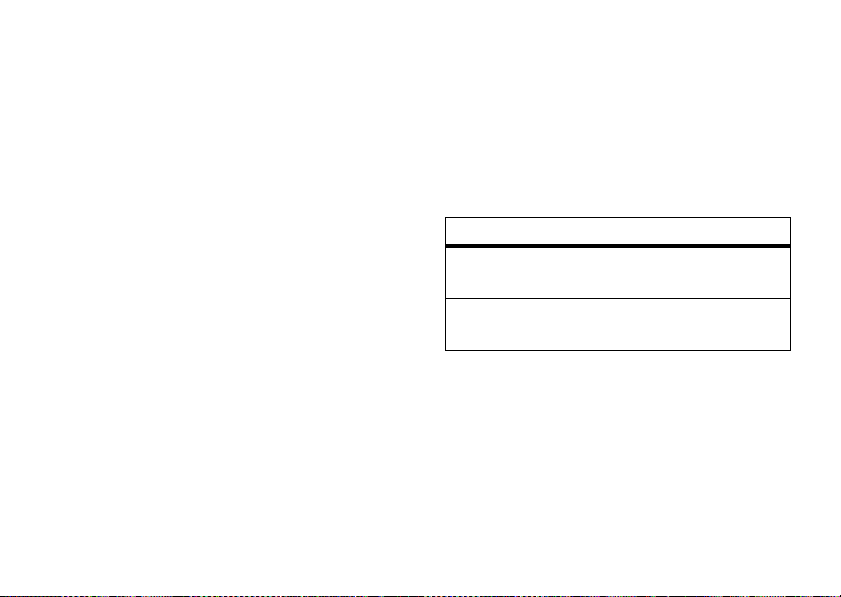
Lorsque le téléphone est inactif, le
rétroéclairage
peut s’éteindre pour
économiser la batterie. Le rétroéclairage se
rallume lorsque vous ouvrez le rabat du
téléphone ou appuyez sur une touche. Pour
régler le délai de désactivation du
rétroéclairage :
Appuyez sur
Rétroéclairage
>
Remarque :
a >a Réglages >Config. initiale
.
pour activer ou désactiver le
rétroéclairage des applications Java
appuyez sur
Application rétroéclairage
>
a >w Réglages >Config. Java
.
Lorsque le téléphone est inactif, le
MC
,
visuel
peut s’éteindre pour économiser la batterie.
L’écran se rallume lorsque vous ouvrez le
rabat ou appuyez sur une touche. Pour régler
le délai de désactivation de l’affichage :
Appuyez sur
Délai d’affichage
>
a >w Réglages >Config. initiale
.
options de réponse
Vous pouvez répondre à un appel de
différentes manières. Pour activer ou
désactiver une option de réponse :
Recherche :
Config. en appel >Options réponse
>
options
Multitouche
Réponse
en ouvrant
appuyez sura >
w Réglages
Répondez en appuyant sur
n’importe quelle touche.
Répondez en ouvrant le rabat.
personnalisation
53
Page 56

appels
Pour effectuer et recevoir des appels,
consultez la page 16.
désactivation de l’avertissement d’appel
Appuyez sur les touches de volume pour
désactiver la sonnerie avant de répondre à un
appel.
derniers appels
Le téléphone conserve des listes d’appels
entrants et sortants, qui incluent même les
appels sans réponse. Les appels les plus
récents figurent en premier. Les appels les
appels
54
plus anciens sont effacés au fur et à mesure
que de nouveaux appels s’ajoutent.
Raccourci :
d’accueil pour afficher la liste des appels
composés.
Raccourci :
exemple celle des appels composés ou des
appels reçus), appuyez sur une touche
numérique pour mettre une inscription en
surbrillance.
Recherche :
a>s Derniers appels
1
Accédez à
appuyez sur la touche centrale
2
Accédez à un appel. Un % signifie que
l’appel a été acheminé.
appuyez sur U à partir de l’écran
dans une liste numérotée (par
appuyez sur
.
Appels reçus
ou
Appels composés
s
, puis
.
Page 57

•
Pour composer le numéro, appuyez
U
.
sur
•
Pour voir les détails de l’appel (date et
heure), appuyez sur la touche
•
Appuyez sur a pour choisir les
options relatives aux derniers appels :
options
Effacer
/
Effacer une entrée ou toutes les
Effacer tout
Afficher ID
Cacher ID
entrées de la liste.
/
Afficher ou masquer
l’identification de l’appelant pour
le prochain appel.
Envoyer
message
Ajouter
chiffres
Ouvrir un nouveau message
texte avec le numéro inscrit
dans le champ
Destinataire
Ajouter des chiffres après le
numéro.
Voir
.
options
Joindre
numéro
.
Envoi de
tonalités
Joindre un numéro de l’annuaire
ou de la liste des derniers
appels.
Transmettre le numéro au
réseau sous forme de tonalités
DTMF.
Cette option s’affiche seulement
en cours d’appel.
Voix puis
télécopie
Parler puis transmettre
une télécopie au cours du
même appel (pour en
savoir davantage, consultez la
page 80).
appels
55
Page 58

recomposition
1
Appuyez sur U à partir de l’écran
d’accueil pour afficher la liste des
appels composés
2
Défilez jusqu’à l’entrée à composer, puis
appuyez sur
Si vous entendez un
d’occupation
Échec de l’appel: Numéro occupé
U
ou sur la touche
.
U
.
signal
et obtenez le message
, appuyez sur
Réessayer
pour recomposer
le numéro. Lorsque l’appel est transmis au
réseau, le téléphone sonne ou vibre une fois,
le message
Recomposition réussie
s’affiche, puis
l’appel est connecté.
retour d’un appel
Le téléphone enregistre les appels auxquels
vous n’avez pas répondu et affiche le
appels
56
message
X appels manqués
, où X représente le
nombre d’appels manqués.
1
Lorsque le message
s’affiche, appuyez sur la touche
X Appels manqués
Voir
pour
afficher la liste des appels reçus.
2
Défilez jusqu’à l’appel que vous désirez
U
retourner, puis appuyez sur
.
bloc-notes
Le dernier groupe de chiffres entrés au clavier
est sauvegardé dans la mémoire du
bloc-notes. Il peut s’agir du dernier numéro de
téléphone composé ou d’un numéro entré au
clavier pendant un appel pour utilisation
ultérieure. Pour consulter le numéro
sauvegardé dans le bloc-notes :
Recherche :
a>s Derniers appels >Bloc-notes
appuyez sur
Page 59
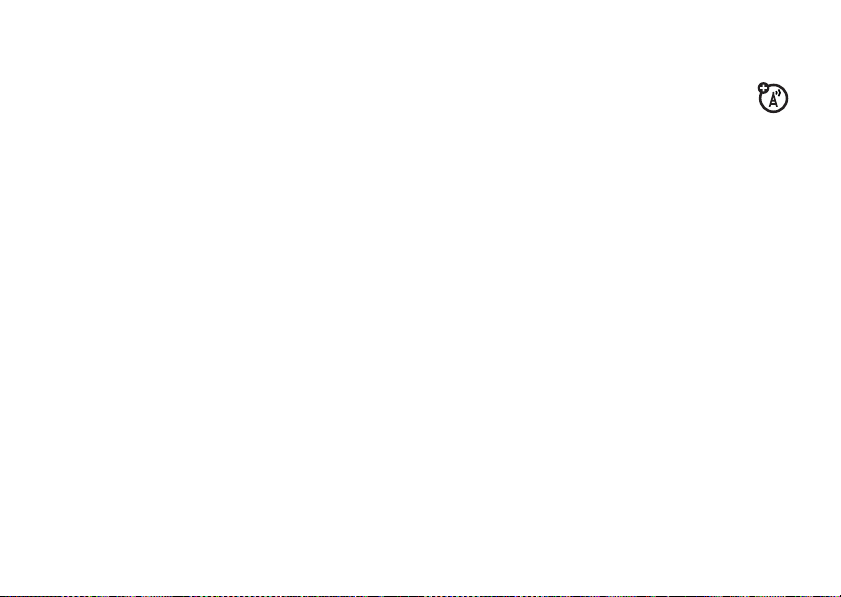
•
Pour composer le numéro, appuyez
U
.
sur
•
Pour créer une entrée d’annuaire avec
le numéro inscrit dans le champ
appuyez sur la touche
•
Pour ouvrir le
joindre un numéro ou insérer un
caractère spécial), appuyez sur la
touche
a
.
Menu Composition
Mémoriser
Num.
.
(pour
mise en garde ou en sourdine
Pour mettre en garde tous les appels actifs,
appuyez sur
Pour mettre en sourdine tous les appels
actifs, appuyez sur
a>Garde
.
a>Sourdine
.
appel en attente
Lorsque vous êtes en communication,
le téléphone fait entendre un
,
avertissement à l’arrivée d’un
deuxième appel.
U
Appuyez sur
appel.
•
Pour passer d’un appel à l’autre,
appuyez sur la touche
•
Pour joindre les deux appels, appuyez
sur la touche
•
Pour mettre fin à l’appel en garde,
appuyez sur
Pour activer ou désactiver la fonction d’appel
en attente :
Recherche :
Config. en appel >Appel en attente
>
pour répondre au nouvel
Lier
.
a >Fin de l’appel en garde
appuyez sur a >
Commuter
w Réglages
.
.
.
appels
57
Page 60

identification de l’appelant
Recherche :
Cacher ID
appuyez sur a>
Afficher ID/
La fonction identification de la ligne
appelante (identification de l’appelant)
affiche le numéro de téléphone d’un
appel entrant sur les écrans externe et interne
du téléphone.
Le téléphone affiche le nom de l’appelant et
sa photo s’ils sont enregistrés dans l’annuaire,
ou le message
d’identification de l’appelant ne sont pas
disponibles.
Vous pouvez régler le téléphone de sorte qu’il
émette une sonnerie distincte pour une
entrée particulière de l’annuaire (pour en
savoir davantage, consultez la page 65).
Pour cacher ou afficher
téléphone
composez le numéro, puis :
58
Appel entrant
pour le prochain appel sortant,
appels
si les données
votre numéro de
appels d’urgence
Votre fournisseur de services programme un
ou plusieurs numéros de téléphone d’urgence
(comme le 911 ou le 112) que vous pouvez
appeler en toutes circonstances, même
lorsque le téléphone est verrouillé ou que la
carte SIM n’est pas insérée.
Remarque :
selon le pays. Les numéros d’urgence
préprogrammés peuvent ne pas fonctionner
partout; il est aussi possible qu’un numéro
d’urgence ne puisse être acheminé en raison
de problèmes d’interférences, de réseau ou
d’environnement.
1
Appuyez sur les touches du clavier pour
composer le numéro d’urgence.
les numéros d’urgence varient
Page 61

2
Appuyez sur U pour composer le
numéro d’urgence.
appels internationaux
Si votre abonnement téléphonique
comprend les appels internationaux,
0
tenez la touche
insérer le code d’accès international (indiqué
par le symbole
touches du clavier pour composer le code du
pays et le numéro de téléphone.
enfoncée pour
+
); appuyez ensuite sur les
composition 1 touche
Pour appeler les entrées d’annuaire 1 à 9,
tenez simplement enfoncée pendant une
seconde le numéro de composition rapide à
un chiffre.
Conseil :
10 et supérieures, consultez la section
« composition rapide » à la page 62.
Vous pouvez régler la composition une touche
pour qu’elle utilise les entrées dans l’annuaire
de la mémoire du téléphone, dans l’annuaire
de la carte SIM ou dans la liste de
composition fixe.
Recherche :
>
Composition fixe
Pour ajouter une nouvelle entrée d’annuaire,
consultez la page 65. Pour modifier le numéro
de composition rapide d’une entrée de
l’annuaire, appuyez sur
accédez à l’entrée, puis appuyez
sur
pour appeler les entrées d’annuaire
appuyez sura >
Config. initiale >Compo 1 touche >Téléphone,SIM
.
a >n Annuaire
a>Modifier
.
w Réglages
ou
,
appels
59
Page 62

boîte vocale
Le réseau enregistre les messages
vocaux que vous recevez. Pour écouter
vos messages, composez le numéro de
la boîte vocale.
Remarque :
peut ajouter de l’information relativement à
l’utilisation de cette fonction.
Lorsque vous
téléphone affiche l’indicateur de message
vocal
Pour
vocaux :
Recherche :
Il se peut que le téléphone vous invite à
enregistrer le numéro de téléphone de la
boîte vocale. Si vous ne connaissez pas ce
60
votre fournisseur de services
recevez
un message vocal, le
t
et le message
vérifier
la présence de messages
appuyez sur R >
appels
Nouveau mess. vocal
.
Boîte vocale
numéro, communiquez avec votre fournisseur
de services.
Remarque :
les caractères
n
(numéro) dans ce numéro de téléphone. Si
vous voulez sauvegarder un numéro de boîte
vocale avec ces caractères, créez une entrée
d’annuaire. Ensuite, utilisez cette entrée pour
composer le numéro de votre boîte vocale.
il est impossible de sauvegarder
p
(pause), w (attendre) ou
Page 63

autres fonctions
fonctions d’appel avancées
fonctions
conférence téléphonique
En cours d’appel :
Composez le numéro suivant, appuyez
sur
U
, puis sur la touche
transfert d’un appel
En cours d’appel :
Appuyez sur
numéro auquel transférer, puis appuyez
U
sur
a >Transférer
.
Lier
.
, composez le
fonctions
joindre un numéro de téléphone
Composez un indicatif régional ou un
préfixe pour un numéro de téléphone de
l’annuaire, puis :
a >Joindre numéro
autres fonctions—fonctions d’appel avancées
61
Page 64

fonctions
composition rapide
Entrez le numéro de composition
rapide d’une entrée d’annuaire, appuyez
#
, puis surU.
sur
Pour ajouter une entrée d’annuaire,
consultez la page 65.
Conseil :
si vous voulez utiliser la
composition 1 touche pour les entrées
d’annuaire 1 à 9, consultez la page 59.
Conseil :
si vous oubliez le numéro de
composition rapide d’une entrée, appuyez
a >n Annuaire
sur
puis appuyez sur la touche
autres fonctions—fonctions d’appel avancées
62
, accédez à l’entrée,
Voir
.
fonctions
renvoi d’appel
Régler le renvoi d’appel ou l’annuler :
a >w Réglages >Renvoi d’appel
restriction d’appel
Restreindre les appels sortants ou
entrants :
a >w Réglages >Sécurité >Restreindre appel
appels ATS
Configuration du téléphone pour son
usage avec un accessoire ATS facultatif :
a >w Réglages>Config. initiale >Réglage ATS
.
Page 65

fonctions
commutation de ligne
téléphonique
Si vous disposez d’une carte SIM à deux
lignes, vous pouvez changer de ligne
téléphonique pour acheminer et pour
recevoir des appels à partir de votre autre
numéro de téléphone.
a >w Réglages >État téléphone >Ligne active
L’indicateur de ligne active montre la ligne
téléphonique actuellement utilisée (voir
l’illustration à la page 38).
fonctions
composition fixe
Lorsque vous activez la fonction de
composition fixe, vous ne pouvez composer
que les numéros sauvegardés dans la liste
de composition fixe.
Remarque :
vous devez entrer votre NIP2
de carte SIM pour activer ou désactiver la
composition fixe. Si vous oubliez votre
NIP2, communiquez avec le fournisseur de
services.
Activer et désactiver la composition fixe :
a >w Réglages >Sécurité >Composition fixe
Utiliser la liste de composition fixe :
a >É Outils >Services de composition
Composition fixe
>
autres fonctions—fonctions d’appel avancées
63
Page 66

fonctions
composition de services
Composer des numéros de
téléphone de service stockés par votre
fournisseur de services :
a >É Outils >Services de composition
Compo service
>
composition rapide
Composer des numéros de
téléphone stockés par votre fournisseur de
services :
a >É Outils >Services de composition
Composition rapide
>
Modifier la liste de composition rapide :
a >w Réglages>Personnaliser
Composition rapide
>
autres fonctions—fonctions d’appel avancées
64
fonctions
tonalités DTMF
Activer les tonalités DTMF :
a >w Réglages >Config. initiale >DTMF
.
Envoyer des tonalités DTMF en cours
d’appel :
Appuyez sur les touches numériques.
Envoyer des numéros sauvegardés sous
forme de tonalités DTMF en cours d’appel :
Accédez à un numéro de l’annuaire ou de la
liste des derniers appels, puis appuyez sur
a >Envoyer tonalités
.
Page 67

annuaire
fonctions
ajouter une nouvelle entrée
Remarque :
entrée d’annuaire, vous devez indiquer si
vous voulez la sauvegarder dans la mémoire
du téléphone ou sur la carte SIM. Vous ne
pouvez pas définir une identification de
photo ni des avertissements particuliers pour
les entrées sauvegardées sur la carte SIM
a >n Annuaire
>
a
Adresse de courriel
ou
Conseil :
ne suffit pas! Lorsque vous créez une
entrée d’annuaire, sélectionnez
enregistrer un autre numéro pour le même
Nom
.
lorsque vous créez une nouvelle
Nouveau >numéro de téléphone
pour certains, un seul téléphone
PLUS
pour
fonctions
modification ou suppression d’une entrée
Appuyez sur a >
l’entrée d’annuaire, puis appuyez sur
Vous pouvez sélectionner
d’autres options.
réglage de l’identification par sonnerie
pour une entrée
Attribuer un avertissement d’appel distinct
(ID sonnerie) à une entrée :
a >n Entrée
a>Modifier>ID sonnerie
Remarque :
disponible pour les entrées sauvegardées
sur la carte SIM.
Pour activer les IDs de sonnerie :
a >w Réglages >Modes de sonnerie
> mode
Détails >IDs sonnerie
n Annuaire
> d’annuaire
l’option
ID sonnerie
, accédez à
a
Modifier, Effacer
> nom de sonnerie
n’est pas
ou
autres fonctions—annuaire
65
Page 68

fonctions
réglage de l’identification par photo pour
une entrée
Désigner une image à afficher lorsque vous
recevez un appel provenant d’un numéro de
l’annuaire :
a >n Entrée
a>Modifier>Image
Remarque :
> d’annuaire
> nom de l’image
l’option
Image
n’est pas
disponible pour les entrées sauvegardées
sur la carte SIM.
réglage de l’affichage par photo
Afficher des entrées sous forme de liste
textuelle ou avec la photo des appelants :
a >n Annuaire
>
Configuration>Voir par>ListeouImage
a
autres fonctions—annuaire
66
fonctions
attribuer une entrée à une catégorie
a >n Annuaire
a>Modifier>Catégorie
Remarque :
> entrée
l’option
> nom de la catégorie
Catégorie
n’est pas
disponible pour les entrées sauvegardées
sur la carte SIM.
définir l’affichage de la catégorie
a >n Annuaire
>
Catégories
a
Vous pouvez afficher
> affichage de catégorie
Toutes
les entrées ou
celles qui figurent dans une catégorie
prédéfinie (
Affaires, Personnel, Générale, VIP
) ou
dans une catégorie que vous avez créée.
Page 69

fonctions
réglage de l’identification par sonnerie
d’une catégorie
Régler une sonnerie distincte (ID sonnerie)
qui sera émise lors de la réception d’appels
provenant d’une catégorie d’entrées
particulière :
Appuyez sur
a>Catégories
appuyez sur
Remarque :
a >n Annuaire
, accédez à la catégorie,
a >Modifier>ID sonnerie
l’option
Catégorie
et sur
n’est pas
disponible pour les entrées sauvegardées
sur la carte SIM.
Pour activer les ID de sonnerie :
a >w Réglages >Modes de sonnerie
> mode
Détails >IDs sonnerie
fonctions
réglage de l’adresse ou du numéro
principaux
Régler le numéro principal d’une entrée
contenant plusieurs numéros :
Appuyez sur
l’entrée, appuyez sur
a >n Annuaire
a >Régl. primaire
, accédez à
> numéro ou adresse.
Remarque :
l’option
Régl. primaire
n’est pas
disponible pour les entrées sauvegardées
sur la carte SIM.
Conseil :
en mode d’affichage
Primaire
, vous
pouvez quand même consulter les autres
numéros associés à ce nom. Accédez au
S
nom, puis appuyez sur
vers la gauche ou
la droite pour afficher les autres numéros.
autres fonctions—annuaire
67
Page 70

fonctions
création d’une liste de diffusion
a >n Annuaire
a
>
Nouveau>Liste de diffusion
tri de l’annuaire
Réger l’ordre d’affichage des entrées :
a >n Annuaire
>
Configuration>Trier par
a
Vous pouvez trier l’annuaire par
Num. rapide
ou
Courriel
tri par nom, vous pouvez afficher
> ordre du tri
Nom
. Lorsque vous utilisez le
Tous
numéros ou seulement le numéro
chaque nom.
autres fonctions—annuaire
68
,
les
principal
de
fonctions
copie d’une entrée d’annuaire
Copier une entrée du téléphone sur la carte
SIM ou vice versa :
Appuyez sur
l’entrée, appuyez sur
vers >Mémoire téléphone
>
a >n Annuaire
a >Copier >Entrées
ou
Carte SIM
, accédez à
.
Copie de plusieurs entrées
Copier plusieurs entrées de l’annuaire entre
le téléphone et la carte SIM :
Appuyez sur
entrée, appuyez sur
Appuyez sur la touche
autre entrée, appuyez sur la touche
a >n Annuaire
a >Copier >Entrées
Changer
, accédez à une
.
, accédez à une
Ajouter
.
Répétez au besoin. Appuyez sur la
Terminé
, >
touche
vers >Mémoire téléphone
ou
Carte SIM
Page 71

fonctions
envoi d’une entrée d’annuaire à un autre
dispositif
Envoyer une entrée d’annuaire à un autre
téléphone ou à un ordinateur qui prend en
charge les connexions Bluetooth
Appuyez sur
a >n Annuaire
MD
:
, accédez à
l’entrée, appuyez sur
a>Partager entrée d’annuaire
.
Pour en savoir davantage sur les connexions
Bluetooth, consultez la page 27.
fonctions
impression d’une entrée d’annuaire
Envoyer une entrée d’annuaire à une
imprimante qui prend en charge les
connexions Bluetooth
Appuyez sur
a >n Annuaire
l’entrée, appuyez sur
MD
:
, accédez à
a >Imprimer
.
Vous ne pouvez pas imprimer une
Listedediffusion
. Pour en savoir davantage sur
les connexions Bluetooth, consultez la
page 27.
autres fonctions—annuaire
69
Page 72

messages
Pour en savoir plus sur les fonctions de base
de la messagerie multimédia, consultez la
page 25.
fonctions
envoi d’un message texte
R >Nouveau message >Nouv. mess. court
envoi d’un courriel
R >Nouveau message >Nouveau courriel
envoi d’un message prédéfini
Envoyer un court message prédéfini :
R >Messages prédéfinis
Créer un nouveau message prédéfini :
R >Messages prédéfinis >[Nouv. mess. prédéfini]
autres fonctions—messages
70
fonctions
utilisation d’un modèle multimédia
Ouvrir un modèle multimédia avec
média préchargé :
R >Modèles MMS
lecture d’un nouveau message ou
courriel
Lorsque votre visuel affiche
appuyez sur la touche
message reçu.
lire les anciens messages
R >Boîte récep. de mess.
L’icône apparaissant à côté de chaque
message indique s’il est
urgentK,
joint
différentes actions sur un message.
verrouilléV ou s’il a un
R
. Appuyez sur a pour effectuer
Nouveau message
Lire
pour lire le
non luJ, luH
fichier
,
,
Page 73

fonctions
lecture d’anciens courriels
R>Courriels
Appuyez sur a pour effectuer différentes
actions sur un message.
sauvegarde des objets du message
Allez à une page d’un message
multimédia ou accédez à un objet d’une
lettre, puis :
a >Mémoriser
messages de navigation
Lire les messages reçus par le
micronavigateur :
R >Messages navigateur
fonctions
services info
Lire les messages des services
d’information associés à l’abonnement :
R >Services info
impression d’un message
Envoyer un message à une
imprimante qui prend en charge les
connexions Bluetooth
Appuyez sur
Ouvrez votre
R
Boîte de réception, Courriels,
Messages navigateur
message, puis appuyez sur
.
ou
MD
:
Services info
,
, accédez au
a >Imprimer
Vous ne pouvez pas imprimer des
Messages prédéfinis
ou des
Modèles MMS
. Pour en
savoir davantage sur les connexions
Bluetooth, consultez la page 27.
.
autres fonctions—messages
71
Page 74

fonctions
configuration de comptes de
courriel
Sur votre téléphone, vous pouvez
configurer et utiliser plusieurs comptes de
courriel :
R
Appuyez sur
a>Config. courriel >Paramètres du compte
[Nouvelle entrée]
>
Remarque :
pour chaque compte de courriel sous
R>Courriels
, appuyez sur
l’affichage montre un dossier
.
messagerie instantanée
fonctions
connexion
a >É Outils >MI >Connexion
autres fonctions—messagerie instantanée
72
fonctions
recherche d’autres personnes en
ligne
Après la connexion :
Sélectionnez
des autres utilisateurs.
lancement d’une conversation
Depuis votre
un nom dans
touche
ouverture d’une conversation
active
Depuis votre
nom dans
touche
Listedecontacts
Liste de contacts
Envoyer MI
Liste de contacts
Conversations
Voir
.
Contacts en ligne
.
, puis appuyez sur la
pour voir la liste
, accédez à
, appuyez sur la
, accédez à un
Page 75

fonctions
fin d’une conversation
À partir de l’écran de conversation :
a >Finir conversation
déconnexion
Sélectionnez
MI en ligne
créer ou modifier des comptes MI
a >É Outils >MI >Compte MI
Sélectionnez un compte MI ou, pour en
créer un, sélectionnez
.
Déconnexion
dans le menu
Nouveau
.
personnalisation
fonctions
visuel externe
Régler l’orientation du visuel externe :
a >w Réglages >Config. initiale >Visuel externe
Orientation gauche
>
langue
Définir la langue des menus :
a >w Réglages >Config. initiale >Langue
défilement
Régler la barre de sélection pour qu’elle
s’arrête ou qu’elle revienne en boucle dans
les menus :
a >w Réglages >Config. initiale >Défilement
ou
Orientation droite
.
.
autres fonctions—personnalisation
73
Page 76

fonctions
identification par sonnerie
Activer l’identification par sonnerie attribuée
aux entrées et aux catégories d’annuaire :
a >w Réglages >Modes de sonnerie
> mode
Détails >IDs sonnerie
volume de la sonnerie
a >w Réglages >Modes de sonnerie
> mode
Raccourci :
Détail >Volume sonnerie
lorsqu’une option comporte
une liste de valeurs numériques possibles
(par exemple le volume de sonnerie),
appuyez sur une touche numérique pour
entrer une valeur.
volume du clavier
a >w Réglages >Modes de sonnerie
> mode
74
Détail >Touche volume
autres fonctions—personnalisation
fonctions
rappels
Régler les alertes de rappel pour les
messages reçus :
a >w Réglages >Modes de sonnerie
> mode
Détail >Rappels
affichage de l’horloge
Afficher une horloge analogique ou
numérique dans l’écran d’accueil :
a >w Réglages >Personnaliser >Écran d’accueil
Horloge
>
affichage du menu
Afficher le menu principal sous forme
d’icônes ou de texte :
a >w Réglages >Personnaliser >Menu principal
Voir
>
Page 77

fonctions
menu principal
Réorganiser le menu principal du
téléphone :
a >w Réglages >Personnaliser >Menu principal
Retrier
>
affichage ou masquage des icônes de
fonction
Afficher ou masquer les icônes de fonction
du menu dans l’écran d’accueil :
a >w Réglages >Personnaliser >Écran d’accueil
Touches d’accueil >Icônes >Afficher
>
Remarque :
pour sélectionner ces
ou
fonctions, vous pouvez appuyer sur
Cacher
S
vers
le haut, le bas, la gauche ou la droite, même
si les icônes sont masquées dans le visuel.
fonctions
modifier les icônes de menu et les
touches d’accueil
Modifier les icônes de fonction, les
étiquettes des touches programmables et la
fonction de la touche intelligente dans
l’écran d’accueil :
a >w Réglages>Personnaliser >Écran d’accueil
Touches d’accueil
>
raccourcis
Créer un raccourci vers un élément de
menu :
Accédez à l’élément de menu, puis appuyez
a
sur la touche
et maintenez-la enfoncée.
Utiliser un raccourci :
Appuyez sur
a
, puis sur le numéro de
raccourci.
autres fonctions—personnalisation
75
Page 78

fonctions
réinitialisation générale
Réinitialiser toutes les options,
àl’exception
du code de verrouillage, du
code de sécurité et du compteur total :
a >w Réglages >Config. initiale
Réglage standard
>
autres fonctions—personnalisation
76
fonctions
annulation des réglages
Mise en garde :
efface toute l’information ajoutée
l’option Annuler réglages
(y compris les entrées d’annuaire et de
calendrier)
et tout le contenu téléchargé
(y compris les photos et les fichiers
sonores) sauvegardés dans la mémoire du
téléphone. Une fois les données effacées,
elles ne peuvent pas être récupérées.
Supprimer tous les réglages et entrées
d’utilisateur,
à l’exception
de l’information
de la carte SIM, effacer les fichiers d’image
et sonores téléchargés, et réinitialiser
toutes les options,
à l’exception
du code
de déverrouillage, du code de sécurité et
du compteur total :
a >w Réglages >Config. initiale
Annuler réglages
>
Page 79

durée et coûts des appels
La
durée de connexion au réseau
la durée écoulée entre le moment où la
connexion au réseau du fournisseur de
services s’établit et celui où l’appel prend fin
lorsque l’utilisateur appuie sur
durée comprend les signaux d’occupation et
la sonnerie.
La durée de connexion indiquée par le
compteur réglable peut différer du temps
que vous facture votre fournisseur de
services cellulaires. Pour obtenir des
renseignements sur la facturation,
communiquez avec votre fournisseur de
services.
u
. Cette
constitue
fonctions
durée des appels
Afficher les compteurs d’appels :
a >s Derniers appels >Durée des appels
compteur durant appel
Afficher la durée ou le coût de l’appel
en cours :
a >w Réglages >Config. en appel
Compteur durant appel
>
coût d’appel
Affichage de l’information sur le coût
de l’appel :
a >s Derniers appels >Coût appel
autres fonctions—durée et coûts des appels
77
Page 80

fonctions
Info crédit
préalable)
Afficher l’information sur le crédit :
a >w Réglages >État téléphone >Info crédit
Crédit disponible
coûts)
Afficher le crédit disponible :
a >w Réglages >État téléphone
Crédit disponible
>
configuration de coût d’appel
Définir une limite de crédit :
a >w Réglages >Config. en appel
Configuration de coût d’appel
>
78
(option de paiement
(option d’avis des
autres fonctions—mains libres
fonctions
durée de données
Afficher les compteurs de durée des
appels de données :
a >s Derniers appels >Durée de données
volume de données
Afficher les compteurs de données :
a >s Derniers appels >Volume de données
mains libres
Remarque :
cellulaire pendant la conduite peut causer des
distractions. Si un appel nuit à votre
concentration pendant la conduite,
interrompez-le. En outre, l’utilisation
d’appareils sans fil ou de leurs accessoires
peut être interdite ou restreinte à certains
l’utilisation d’un téléphone
Page 81

endroits. Conformez-vous toujours aux lois et
à la réglementation régissant l’utilisation de
ces appareils.
fonctions
haut-parleur
Activation, en cours d’appel, d’un
haut-parleur externe connecté au
téléphone :
Appuyez sur la touche
a>Haut-parleur Oui
ou sur
réponse automatique
Haut-parleur
(trousse pour
(si affichée)
.
la voiture ou casque)
Répondre automatiquement aux appels
lorsque le téléphone est connecté à une
trousse pour la voiture ou à un casque :
a >w Réglages >Réglages véhicule
Réponse auto
>
ou
Casque
fonctions
composition vocale
(casque)
Activer la composition vocale avec la
touche d’envoi/de mise hors tension du
casque :
a >w Réglages >Casque >Composition vocale
mains libres automatique
(trousse pour la voiture)
Transférer automatiquement les appels à la
trousse pour la voiture lorsqu’elle est
connectée :
a >w Réglages >Réglages véhicule
Mains libres auto
>
autres fonctions—mains libres
79
Page 82

appels de données et de fax
fonctions
envoi de données ou de télécopies
Connectez le téléphone au dispositif,
puis acheminez l’appel à partir de
l’application du dispositif.
réception de données ou de
télécopies
Connectez le téléphone au dispositif, puis
répondez à l’appel à l’aide de l’application
du dispositif.
voix puis fax
Reliez votre téléphone au dispositif,
entrez le numéro de télécopieur, appuyez
a>Voix puis fax
sur
pour effectuer l’appel.
autres fonctions—appels de données et de fax
80
, puis appuyez sur U
fonctions
utilisation de la synchronisation
Vous pouvez appeler un serveur
Internet et synchroniser vos entrées
d’annuaire et de calendrier avec ce serveur.
Pour configurer un partenaire de
synchronisation Internet, appuyez sur
a>w Réglages >Connexion >Synchronisation
[Nouvelle entrée]
>
serveur, notamment son
laisser tomber le préfixe
Chemins de données
vos données sont sauvegardées).
Pour synchroniser les fichiers avec un
partenaire de synchronisation Internet,
appuyez sur
Synchronisation
>
> partenaire de synchronisation].
. Entrez les détails relatifs au
URL
(vous pouvez
http://
(les dossiers sous l’URL où
a>w Réglages >Connexion
) et ses
Page 83

réseau agenda personnel
fonctions
configuration du réseau
Afficher l’information et régler les
paramètres du réseau :
a >w Réglages >Réseau
mise à jour du logiciel
Vous fournisseur de services peut
envoyer sur votre téléphone une mise à jour
du logiciel téléphonique par radio. Lorsque
votre téléphone reçoit une mise à jour du
logiciel, vous pouvez décider de l’installer
immédiatement ou de reporter l’installation
à plus tard. Pour installer une mise à jour
logicielle reportée :
a >w Réglages >État téléphone
Miseàniveaudu logiciel >Installer maintenant
>
fonctions
réglage de l’alarme
a >É Outils >Réveille-matin
désactivation d’une alarme
Lorsque le visuel affiche une alarme :
Pour désactiver l’alarme, appuyez sur la
touche
Désactiver
Pour définir un délai de huit minutes,
appuyez sur la touche
ajout d’un événement au calendrier
Appuyez sura >
accédez à la journée, appuyez sur la touche
centrale
ou sur u.
Veille
.
É Outils >Calendrier
s
, puis sur a >
autres fonctions—réseau
Nouveau
.
,
81
Page 84

fonctions
affichage d’un événement de calendrier
Afficher ou modifier les détails d’un
événement :
Appuyez sur
a >É Outils >Calendrier
,
accédez à la journée, appuyez sur la touche
centrale
, puis sur la touche
Voir
.
s
rappel d’un événement au calendrier
Lorsque le visuel affiche un rappel
d’événement :
Pour afficher les détails du rappel, appuyez
Voir
sur la touche
.
Pour fermer le rappel, appuyez sur la
touche
Quitter
.
autres fonctions—agenda personnel
82
fonctions
envoi d’un événement de calendrier à un
autre dispositif
Envoyer une entrée de calendrier à un autre
téléphone ou à un ordinateur qui prend en
charge les connexions Bluetooth
Appuyez sur
a >É Outils >Calendrier
MD
:
,
accédez à la journée, appuyez sur la touche
s
centrale
appuyez sur
, accédez à l’événement, puis
a >Envoyer
.
Pour en savoir davantage sur les
connexions Bluetooth, consultez la
page 27.
Page 85

fonctions
impression d’un mois, d’une semaine ou
d’un jour du calendrier
Envoyer un mois, une semaine ou une
journée du calendrier à une imprimante qui
prend en charge les connexions
Bluetooth
MD
:
a >É Outils >Calendrier
Allez au mois, à la semaine ou au jour, puis
appuyez sur
a>Imprimer
.
Pour en savoir davantage sur les
connexions Bluetooth, consultez la
page 27.
fonctions
création de mémos vocaux
Tenez la touche vocale enfoncée, dictez le
mémo, puis relâchez la touche.
Remarque :
l’enregistrement d’appels
téléphoniques est soumis aux lois fédérales
et provinciales en vigueur concernant la
confidentialité et l’enregistrement de
conversations. Conformez-vous toujours
aux lois et aux règlements régissant
l’utilisation de cette fonction.
lecture d’un mémo vocal
Pour écouter un mémo vocal :
a >É Outils >Mémo vocaux
> mémo vocal
calculatrice
a >É Outils >Calculatrice
autres fonctions—agenda personnel
83
Page 86

fonctions
convertisseur de devises
a >É Outils >Calculatrice
>
Taux change
a
Entrez le taux de change, appuyez sur OK,
$
entrez le montant, puis sélectionnez
la partie inférieure du visuel.
dans
sécurité
fonctions
NIP SIM
Mise en garde :
erroné trois fois de suite, la carte SIM est
désactivée et le message
s’affiche.
Verrouiller ou déverrouiller la carte SIM :
a >w Réglages >Sécurité >NIP SIM
autres fonctions—sécurité
84
si vous entrez un NIP
SIM bloquée
fonctions
fonction de verrouillage
a >w Réglages >Sécurité >Application verrou
gérer les certificats
Activer ou désactiver des certificats
d’accès Internet sauvegardés sur votre
téléphone :
a >w Réglages >Sécurité >Gestion certificats
Les certificats servent à vérifier l’identité et
la sécurité des sites Web lorsque vous
téléchargez des fichiers ou partagez de
l’information.
Page 87

jeux et divertissement
fonctions
gérer les images
a >h Multimédia >Images
Appuyez sura pour effectuer différentes
actions (notamment
Déplacer
) sur une photo, une image ou une
animation.
gérer les vidéoclips
a >h Multimédia >Vidéos
Appuyez sura pour effectuer différentes
actions (notamment
Déplacer
) sur un vidéoclip.
Effacer, Renommer
Effacer, Renommer
ou
ou
fonctions
gérer les sons
Gérer les sonneries et la musique
téléchargées :
a >h Multimédia >Sons
Appuyez sur a pour effectuer différentes
actions sur un fichier audio.
lancer le micronavigateur
Appuyez sur
télécharger des objets à partir
d’une page Web
Télécharger une image, un son ou un thème
téléphonique à partir d’une page Web :
Accédez au fichier, appuyez sur la touche
centrale
L
s
, puis sur la touche
Mémoriser
.
autres fonctions—jeux et divertissement
85
Page 88

fonctions
sessions Web
Sélection ou création d’une session
Web :
a >Accès Web >Sessions Web
téléchargement de jeux ou
d’applications
Télécharger un jeu ou une application JavaMC
avec le micronavigateur :
Appuyez sur
appuyez sur la touche centrale
la touche
L
, accédez à l’application,
Télécharger
.
s
, puis sur
démarrage de jeux ou
d’applications
Démarrer un jeu ou une application JavaMC:
Appuyez sur
a >Q Jeux et applications
,
accédez au jeu ou à l’application, puis
s
appuyez sur la touche centrale
autres fonctions—jeux et divertissement
86
.
Page 89

service et réparations
Si vous avez des questions ou avez besoin
d’aide, nous sommes là pour vous.
Visitez le site
www.motorola.com/consumer/support
où vous pourrez sélectionner parmi plusieurs
options de service à la clientèle. Vous pouvez
aussi joindre le Centre de service à la clientèle
de Motorola au numéro 1 800 461-4575
(au Canada) ou au 1 800 331-6456
(aux États-Unis), ou encore au numéro
1 888 390-6456 (ATS aux États-Unis pour
les personnes malentendantes).
,
service et réparations
87
Page 90

Données sur le taux d’absorption spécifique
Données sur le taux d’absorption spécifique
Ce modèle de téléphone est conforme aux
exigences gouvernementales en matière
d’exposition à l’énergie radioélectrique.
Votre téléphone cellulaire est un émetteur-récepteur radio. Il est
conçu et fabriqué conformément aux limites d’exposition à
l’énergie radioélectrique (RF) prescrites par les organismes de
réglementation du Canada et par la U.S. Federal Communications
Commission des États-Unis. Ces limites font partie de lignes
directrices exhaustives et établissent les niveaux permis
d’exposition à l’énergie radioélectrique pour l’ensemble de la
population. Ces directives sont fondées sur des normes
développées par des organismes scientifiques indépendants, qui
ont évalué les études scientifiques de façon périodique et
approfondie. Les normes comportent une marge de sécurité
importante visant à assurer la sécurité de toutes les personnes,
peu importe leur âge ou leur état de santé.
Les normes d’exposition pour les téléphones cellulaires utilisent
une unité de mesure connue sous le nom de Taux d’absorption
spécifique, ou SAR. La limite SAR établie par les organismes de
réglementation du Canada et par la FCC est de 1,6 W/kg.
tests relatifs au SAR sont menés à l’aide de positions d’utilisation
standard définies par Santé Canada et par la FCC, avec une
Données sur le taux d’absorption spécifique
88
1
Les
transmission à la plus haute puissance certifiée du téléphone dans
toutes les bandes de fréquences testées. Bien que le SAR soit
déterminé à la plus haute puissance certifiée, le SAR réel du
téléphone pendant son utilisation peut être bien en-deçà de la
valeur maximale permise, puisque le téléphone est conçu pour
fonctionner à divers niveaux de puissance. Ces niveaux sont
tributaires de la puissance minimale requise pour accéder au
réseau. De façon générale, plus vous êtes près d’une antenne
cellulaire, plus bas est le niveau de puissance.
Avant qu’un modèle de téléphone ne soit offert à la population du
Canada et des États-Unis, sa conformité aux limites établies pour
chacun des gouvernements en matière d’exposition sécuritaire
doit être testée et certifiée auprès d’Industrie Canada et de la FCC.
Les tests sont effectués dans diverses positions et à divers
endroits (p. ex., à l’oreille et porté sur le corps). Des rapports sont
remis à la FCC et mis à la disposition d’Industrie Canada pour
évaluation. La valeur SAR la plus élevée pour ce modèle de
téléphone testé à l’oreille est 1,20 W/kg, et lorsque porté sur le
corps, tel que décrit dans ce guide de l’utilisateur, cette valeur
est 0,65 W/kg. La valeur SAR de ce produit en mode de
transmission (utilisé lorsque porté sur soi) est de 0,47 W/kg.
(Les mesures pour le port corporel varie selon les modèles de
téléphone, en fonction des accessoires disponibles et de la
réglementation).
2
Page 91

Bien que les niveaux SAR puissent varier selon les modèles de
téléphone et leur position, ils sont tous conformes aux exigences
gouvernementales relativement à l’exposition sécuritaire. Veuillez
prendre note que toute modification en vue d’améliorer cet
appareil pourrait entraîner une variation des niveaux de SAR des
modèles subséquents. Néanmoins, tous les produits sont conçus
conformément aux normes établies.
Pour obtenir de plus amples renseignements sur les taux
d’absorption spécifiques (SAR), consultez le site Web de la
Cellular Telecommunications & Internet Association (CTIA) :
http://www.phonefacts.net
ou celui de la Canadian Wireless Telecommunications Association
(CWTA) :
http://www.cwta.ca
1. Au Canada et aux États-Unis, la limite du SAR pour les téléphones
cellulaires offerts au public est de 1,6 watts/kg (W/kg) en moyenne
pour un gramme de tissus. La norme comporte une marge de sécurité
importante pour fournir une protection additionnelle au public et pour
tenir compte de toute variation possible de mesure.
2. Parmi les autres sources de renseignements pertinents, notons le
protocole de test de Motorola, la procédure d’évaluation et la zone
d’incertitude de mesurage.
Données sur le taux d’absorption spécifique
89
Page 92

Déclaration de Conformité aux Directives de l’Union européenne
Déclaration de Conformité aux Directives de l’Union européenne
[France seulement]
Par les présentes, Motorola déclare que ce produit est conforme :
•
Aux exigences essentielles et aux autres dispositions
pertinentes de la directive 1999/5/CE
•
À toutes les autres directives pertinentes de l’UE
0168
L’étiquette ci-dessus illustre un numéro d’autorisation du
produit typique.
Déclaration de Conformité aux Directives de l’Union européenne
90
Numéro
d'autorisation
du produit
Vous trouverez la déclaration de conformité à
la directive 1999/5/CE relative à votre produit
www.motorola.com/rtte
à
déclaration de conformité, entrez le numéro
d’autorisation du produit figurant sur l’étiquette
de votre produit dans le champ « Search » sur le
site Web.
. Pour trouver votre
Page 93

Consignes de sécurité et
information juridique
91
Page 94
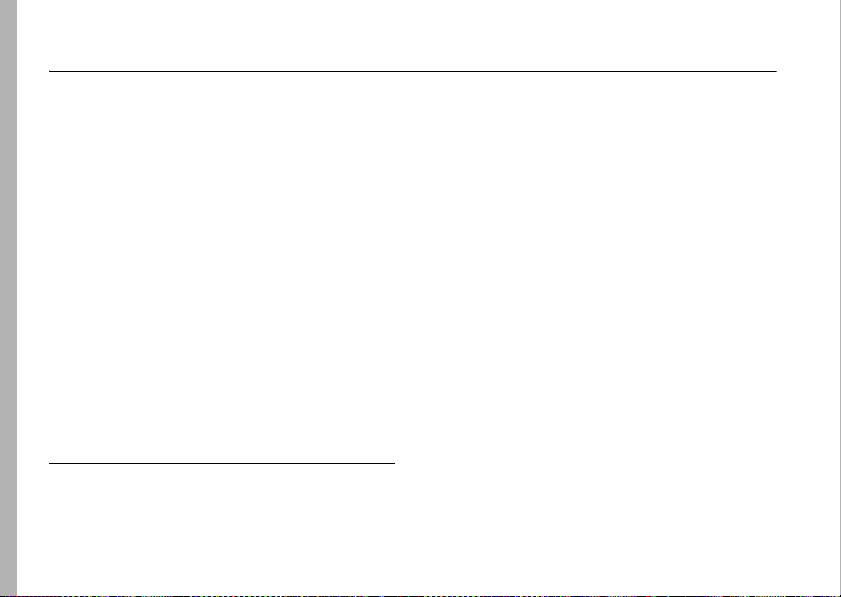
Renseignements généraux et de sécurité
Consignes de sécurité
Vous trouverez dans cette section des renseignements
importants concernant la façon sûre et efficace d’utiliser
votre dispositif mobile. Lisez cette information avant
d’utiliser votre dispositif mobile.
*
Exposition à l’énergie radioélectrique
Votre dispositif mobile est doté d’un émetteur et d’un récepteur.
Quand il est SOUS TENSION, il reçoit et transmet de l’énergie
radioélectrique. Lorsque vous communiquez au moyen de votre
dispositif mobile, le système traitant votre appel contrôle le niveau
de puissance à laquelle votre dispositif transmet.
Votre dispositif mobile Motorola est conçu conformément aux
exigences de votre pays concernant l’exposition humaine à
l’énergie radioélectrique.
*. L’information présentée dans ce document remplace les consignes de
sécurité générales contenues dans les guides de l’utilisateur publiés
avant le 1er mai 2006.
Consignes de sécurité
92
Précautions relatives a
fonctionnement
Pour obtenir un rendement optimal du dispositif mobile et vous
assurer que vous vous exposez à l’énergie radioélectrique selon
les normes pertinentes, veuillez toujours suivre les consignes et
précautions suivantes.
Entretien de l’antenne externe
Si votre dispositif mobile comporte une antenne externe, n’utilisez
que l’antenne fournie par Motorola ou une antenne de
remplacement approuvée par Motorola. L’utilisation d’une antenne
non approuvée ou les modifications ou accessoires non autorisés
peuvent endommager le dispositif mobile ou faire en sorte que
votre dispositif ne soit plus conforme aux exigences
réglementaires en vigueur dans votre pays.
NE touchez PAS l’antenne externe quand vous UTILISEZ le
dispositif mobile. Le fait de toucher l’antenne nuit à la qualité de
transmission des appels et peut entraîner le fonctionnement du
dispositif mobile à une puissance plus élevée que nécessaire.
Page 95

Mode d’emploi du produit
Lorsque vous acheminez ou lorsque vous recevez un appel
téléphonique, tenez votre dispositif mobile comme s’il s’agissait
d’un téléphone fixe.
Si vous portez le dispositif mobile sur vous, placez-le toujours dans
une pince, un support, un étui, un boîtier ou un harnais fourni ou
approuvé par Motorola. Si vous n’utilisez pas d’accessoire de
transport fourni ou approuvé par Motorola, gardez le dispositif
mobile et son antenne à une distance d’au moins 2,5 centimètres
(1 pouce) de votre corps au cours de la transmission.
Pendant que vous utilisez une des fonctions de transmission de
données du dispositif mobile, avec ou sans câble, placez le
dispositif mobile et son antenne à au moins 2,5 cm (1 po) de
votre corps.
L’utilisation d’accessoires non fournis ou approuvés par Motorola
peut entraîner le fonctionnement du dispositif mobile à des
niveaux d’énergie RF supérieurs aux normes d’exposition établies.
Pour obtenir une liste des accessoires fournis ou approuvés par
Motorola, visitez notre site Web à :
www.motorola.com
.
Interférence radioélectrique et
compatibilité
Presque tous les appareils électroniques sont sujets aux
interférences radioélectriques externes s’ils sont mal protégés,
mal conçus ou mal configurés pour supporter l’énergie
radioélectrique. Dans certaines situations, votre dispositif mobile
peut brouiller d’autres dispositifs.
Suivez les directives pour éviter les problèmes
d’interférence
Mettez votre dispositif mobile hors tension dans les lieux où des
affiches vous demandent de le faire. Parmi ces lieux, notons les
hôpitaux et les établissements de santé qui utilisent du matériel
sensible à l’énergie radioélectrique externe.
Dans un avion, mettez votre dispositif mobile hors tension lorsque
le personnel de bord vous indique de le faire. Si votre dispositif
comporte un mode « avion » ou une fonction similaire, consultez le
personnel de bord quant à l’utilisation à bord de l’avion.
Stimulateurs cardiaques
Si vous portez un stimulateur cardiaque, consultez votre médecin
avant d’utiliser ce dispositif.
Les personnes qui portent un stimulateur cardiaque doivent
prendre les précautions suivantes :
•
TOUJOURS garder leur dispositif mobile à une distance
d’au moins 20 cm (8 po) de leur stimulateur cardiaque
quand le dispositif est SOUS TENSION;
•
NE PAS transporter leur dispositif mobile dans une poche
de poitrine;
•
utiliser leur téléphone du côté opposé à leur stimulateur
cardiaque afin de réduire les possibilités d’interférence;
Consignes de sécurité
93
Page 96

•
mettre immédiatement leur dispositif mobile HORS
TENSION s’ils soupçonnent une interférence.
Prothèses auditives
Certains dispositifs mobiles peuvent causer de l’interférence en
présence de diverses prothèses auditives. Le cas échéant, veuillez
consulter votre fabricant de prothèses auditives ou votre médecin
afin de discuter de solutions au problème.
Autres appareils médicaux personnels
Si vous utilisez tout autre appareil médical personnel, consultez
votre médecin ou le fabricant pour savoir si l’appareil est
convenablement protégé contre l’énergie radioélectrique.
Précautions au volant
Vérifiez les lois et règlements reliés à l’utilisation des dispositifs
mobiles dans les régions où vous conduisez. Conformez-vous à ces
lois et règlements en tout temps.
Lorsque vous utilisez votre dispositif mobile en conduisant, veuillez
respecter les consignes suivantes :
•
Accordez toute votre attention à la conduite et à la route.
L’utilisation d’un dispositif mobile peut détourner votre
attention de la route. Si un appel nuit à votre
concentration pour la conduite, interrompez-le.
•
Utilisez le fonctionnement mains libres, si possible.
Consignes de sécurité
94
•
Rangez-vous sur l’accotement et stationnez votre véhicule
avant d’acheminer un appel ou de répondre à un appel
lorsque les conditions routières l’exigent.
Vous trouverez une liste des pratiques de conduite sécuritaire sous
la rubrique « Pratiques intelligentes lorsque vous êtes au volant » à
la fin de ce guide et sur le site Web de Motorola :
www.motorola.com/callsmart
.
Avertissements en matière
d’utilisation
Conformez-vous à l’affichage sur l’utilisation des dispositifs
mobiles dans des lieux publics, comme les établissements de
santé ou les zones de dynamitage.
Coussins gonflables des véhicules automobiles
Ne placez pas un dispositif mobile dans la zone de déploiement
d’un coussin gonflable.
Milieux potentiellement explosifs
Les milieux potentiellement explosifs sont généralement dotés
d’un affichage, mais pas toujours. Parmi ceux-ci, citons les sites de
ravitaillement en carburant, comme les cales de navires, les
installations de transfert ou d’entreposage de combustibles ou de
produits chimiques, les zones où l’air contient des produits
chimiques ou des particules, comme du grain, de la poussière ou
de la poudre métallique.
Page 97

Si vous vous trouvez dans un tel milieu, éteignez votre dispositif
mobile et évitez de retirer, d’installer ou de charger les batteries.
En effet, toute étincelle produite dans ce genre de milieu peut
provoquer une explosion ou un incendie.
Produits endommagés
Si la batterie ou le dispositif mobile a été submergé dans du
liquide, s’il a été percé ou s’il est tombé avec force, ne l’utilisez
pas jusqu’à ce que vous l’ayez apporté dans un centre de
réparation Motorola autorisé. Ne tentez pas de le sécher avec une
source de chaleur externe, telle qu’un four à micro-ondes.
Chargeurs et batteries
Si un bijou, une clé, une chaînette ou tout autre
objet conducteur entre en contact avec les bornes
de la batterie, il peut établir un circuit électrique
(court-circuit), devenir très chaud et causer des
dommages ou des blessures. Manipulez avec soin
toute batterie chargée, particulièrement lorsque vous l’insérez
dans une poche, un sac ou un contenant renfermant des objets
métalliques.
Motorola Original
Mise en garde :
les batteries au feu.
Les symboles suivants peuvent apparaître sur votre batterie,
chargeur ou dispositif mobile :
Utilisez uniquement des batteries et chargeurs
.
pour éviter tout risque de blessure, ne jetez pas
Symbole Signification
032374o
Des consignes de sécurité importantes
suivent ci-après.
032376o
032375o
Évitez de jeter au feu votre batterie ou
votre dispositif mobile.
Il est possible que votre batterie ou votre
dispositif mobile doivent être recyclés,
conformément aux règlements locaux.
Pour plus d’information à ce sujet,
communiquez avec les autorités de
réglementation locales.
Évitez de jeter votre batterie ou votre
dispositif mobile aux ordures.
Li Ion BATT
032378o
Votre dispositif mobile contient une
batterie interne au lithium ionique.
Évitez de mouiller votre batterie, votre
chargeur ou votre dispositif mobile.
À pleine puissance, l’écoute prolongée du
baladeur peut endommager l’oreille de
l’utilisateur.
Consignes de sécurité
95
Page 98

Risque d’étouffement
Votre dispositif mobile ou ses accessoires peuvent comporter des
pièces détachables présentant un risque d’étouffement pour les
jeunes enfants. Tenez votre dispositif mobile et ses accessoires
hors de la portée des enfants.
Pièces en verre
Certaines pièces de votre dispositif mobile peuvent contenir du
verre, qui peut se briser si le produit tombe sur une surface dure ou
subit un choc considérable. S’il y a bris de verre, n’y touchez pas et
n’essayez pas d’en ramasser les morceaux. Cessez d’utiliser votre
dispositif mobile jusqu’à ce que le verre ait été remplacé dans un
centre de services reconnu.
Cessez d’utiliser l’appareil et consultez un médecin si l’un des
symptômes suivants se manifeste : convulsions, contraction des
yeux ou d’un muscle oculaire, évanouissement, mouvements
involontaires ou désorientation. Il est toujours recommandé de
maintenir une certaine distance entre l’écran et vos yeux. Laissez
les lumières allumées dans la pièce, faites une pause de 15
minutes à chaque heure et cessez d’utiliser l’appareil si vous êtes
très fatigué.
Mise en garde contre l’utilisation
à un volume élevé
À pleine puissance, l’écoute prolongée du baladeur
peut endommager l’oreille de l’utilisateur.
Crises épileptiques et voiles noirs
Certaines personnes sont sujettes aux crises d’épilepsie ou aux
voiles noirs lorsqu’elles sont exposées aux clignotements
lumineux, par exemple lorsqu’elles jouent à des jeux vidéo. Ces
crises d’épilepsie et voiles noirs peuvent se produire même si une
personne n’a jamais été victime de tels troubles auparavant.
Si vous avez déjà été victime de crises d’épilepsie ou de voiles
noirs, ou si quelqu’un de votre famille en a déjà été victime,
veuillez consulter un médecin avant de jouer à des jeux vidéo ou
d’activer la fonction de clignotement lumineux (si disponible) du
dispositif mobile.
Consignes de sécurité
96
Mouvement répétitif
Lorsque vous faites des gestes, par exemple en appuyant sur des
touches à répétition ou en tapant des caractères, il est possible
que vous ressentiez un malaise occasionnel dans les mains, les
bras, les épaules, le cou ou d’autres parties de votre corps. Si vous
continuez à éprouver de l’inconfort pendant ou après une telle
utilisation, cessez d’utiliser l’appareil et consultez un médecin.
Page 99

Avis d’Industrie Canada aux utilisateurs
Avis d’Industrie Canada
L’utilisation de l’appareil doit répondre aux deux conditions
suivantes : (1) Cet appareil ne doit pas émettre de brouillage
nuisible, et (2) cet appareil doit accepter toute interférence, y
compris toute interférence qui pourrait occasionner un
fonctionnement inopportun. Voir RSS-GEN 7.1.5.
Avis d’Industrie Canada
97
Page 100

Avis de la FCC aux utilisateurs
Avis de la FCC
Motorola n’approuve aucune modification effectuée sur l’appareil
par les utilisateurs, quelle qu’en soit la nature. Toute modification
peut annuler le droit d’utilisation de l’appareil par l’utilisateur. Voir
47 CFR Sec. 15.21.
Cet appareil est conforme à la Partie 15 des règlements de la FCC.
L’utilisation de l’appareil doit répondre aux deux conditions
suivantes : (1) cet appareil ne doit pas émettre de brouillage
nuisible, et (2) cet appareil doit accepter toute interférence, y
compris toute interférence qui pourrait occasionner un
fonctionnement inopportun. Voir 47 CFR Sec. 15.19(3).
Si votre appareil mobile ou accessoire est muni d’un connecteur
USB, ou s’il est considéré comme un périphérique pouvant être
branché à un ordinateur aux fins de transfert de données, il
constitue un appareil de classe B auquel l'énoncé suivant
s'applique :
Cet appareil a été testé et est conforme aux limites imposées pour
les dispositifs numériques de Classe B conformément à la partie
15 des règlements de la FCC. Ces limites ont été établies pour
offrir une protection raisonnable contre l’interférence nuisible
dans les bâtiments résidentiels. Cet appareil génère, utilise et
peut émettre des radio-fréquences et, s’il n’est pas installé et
utilisé conformément aux directives, peut causer de l’interférence
nuisible aux communications radio. Cependant, il n’y a aucune
garantie d’absence de toute interférence dans une installation
Avis de la FCC
98
donnée. Si l’appareil cause de l’interférence nuisible à la réception
des postes de radio ou de télévision, ce qui peut être déterminé en
mettant l’appareil hors tension puis sous tension, il est
recommandé que l’utilisateur tente de prévenir cette interférence
de l’une des manières suivantes :
•
réorienter ou rediriger l’antenne de réception;
•
augmenter la distance entre l’appareil et le récepteur;
•
brancher l’appareil dans une prise d’un circuit différent de
celui auquel est branché le récepteur;
•
communiquer avec le détaillant ou avec un technicien
qualifié en radio/télévision pour obtenir de l’aide.
